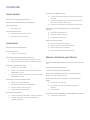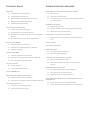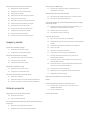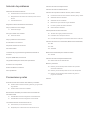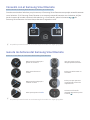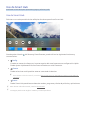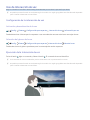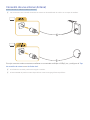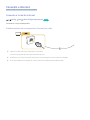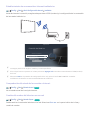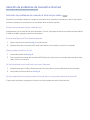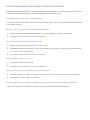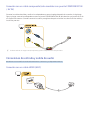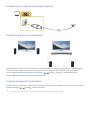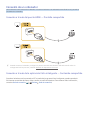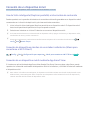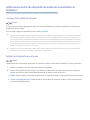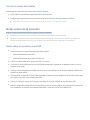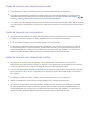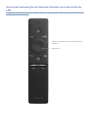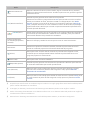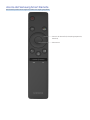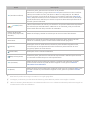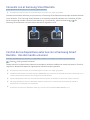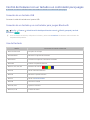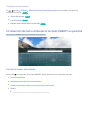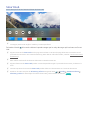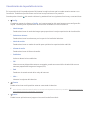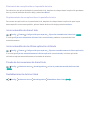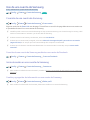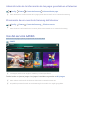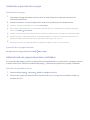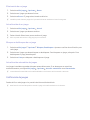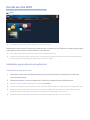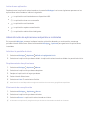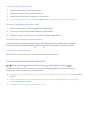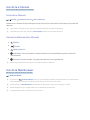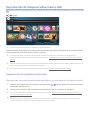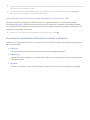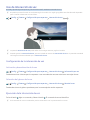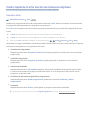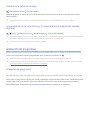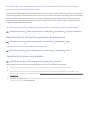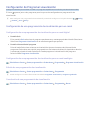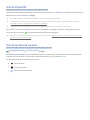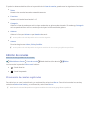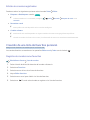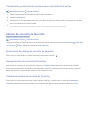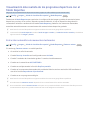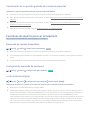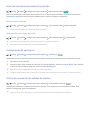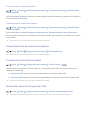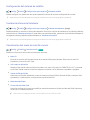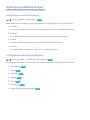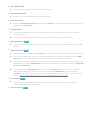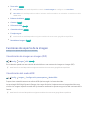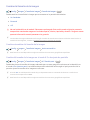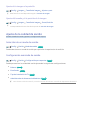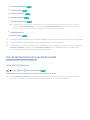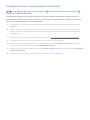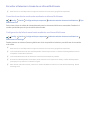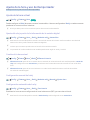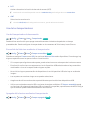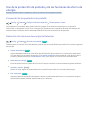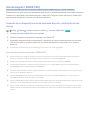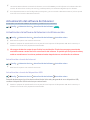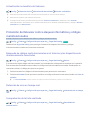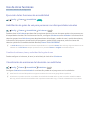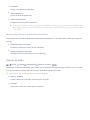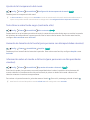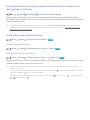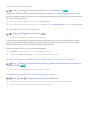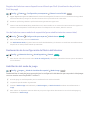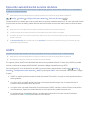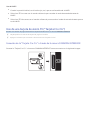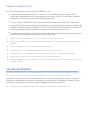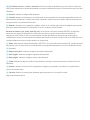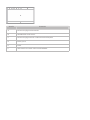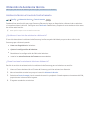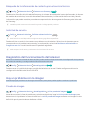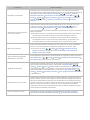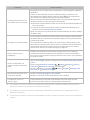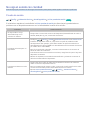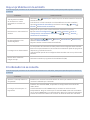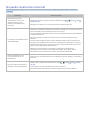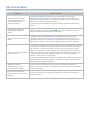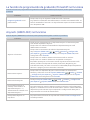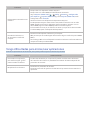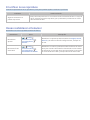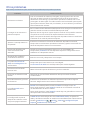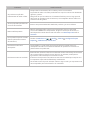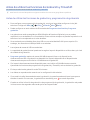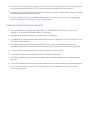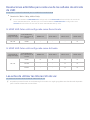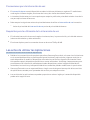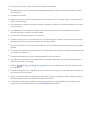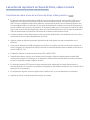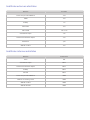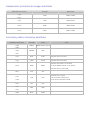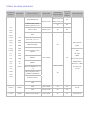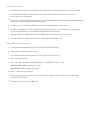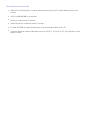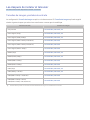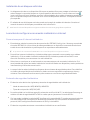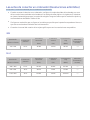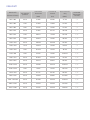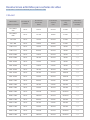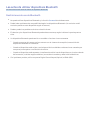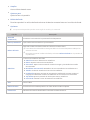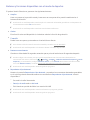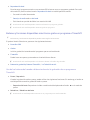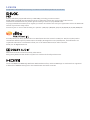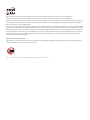Samsung UE55KU6450U Manual de usuario
- Categoría
- Televisores
- Tipo
- Manual de usuario

E-MANUAL
Gracias por adquirir este producto Samsung.
Para recibir un servicio más completo, registre su
producto en
www.samsung.com/register
Modelo Serial No.

Contenido
Guías rápidas
Conexión con el Samsung Smart Remote
Guía de los botones del Samsung Smart Remote
Uso de Smart Hub
2 Uso de Smart Hub
Uso de Interacción de voz
3 Configuración de la interacción de voz
3 Ejecución de la Interacción de voz
Conexiones
Conexión de una antena (Antena)
Conexión a Internet
5 Conexión a la red de Internet
Solución de problemas de conexión a Internet
7 Solución de problemas de conexión a Internet por cable
8 Solución de problemas de conexión a Internet inalámbrica
Conexión de dispositivos de vídeo
9 Conexión con un cable HDMI
9 Conexión con un cable de componentes (solo modelos con
COMPONENT IN / AV IN)
10 Conexión con un cable compuesto (solo modelos con puerto
COMPONENT IN / AV IN)
Conexiones de entrada y salida de audio
10 Conexión con un cable HDMI (ARC)
11 Conexión con un cable de audio digital (óptico)
11 Conexión a través de red inalámbrica
11 Conexión de dispositivos Bluetooth
Conexión de un ordenador
12 Conexión a través del puerto HDMI ― Pantalla compartida
12 Conexión a través de la aplicación Vista inteligente ―
Contenido compartido
Conexión de un dispositivo móvil
13 Uso de Vista inteligente (Duplicar pantalla) o intercambio de
contenido
13 Conexión de dispositivos móviles sin enrutador inalámbrico
(Menú para conectarse a Wi-Fi Direct)
13 Conexión de un dispositivo móvil mediante App Smart View
Alternancia entre los dispositivos externos conectados al
televisor.
14 Cambio de la señal de entrada
14 Edición de dispositivos externos
15 Uso de funciones adicionales
Notas acerca de la conexión
15 Notas sobre la conexión para HDMI
16 Notas de conexión para dispositivos de audio
16 Notas de conexión para ordenadores
16 Notas de conexión para dispositivos móviles
Mando a distancia y periféricos
Acerca del Samsung Smart Remote (Versión con Interacción de
voz)
Acerca del Samsung Smart Remote
Conexión con el Samsung Smart Remote
Control de los dispositivos externos con el Samsung Smart
Remote - Uso del mando universal
Control del televisor con un teclado o un controlador para
juegos
22 Conexión de un teclado USB
22 Conexión de un teclado y un controlador para juegos
Bluetooth
22 Uso del teclado
Introducción de texto utilizando el teclado QWERTY en pantalla
23 Uso de funciones adicionales
II

Funciones Smart
Smart Hub
25 Visualización de la pantalla de inicio
26 Inicio automático de Smart Hub
26 Inicio automático de la última aplicación utilizada
26 Prueba de las conexiones de Smart Hub
26 Restablecimiento de Smart Hub
Uso de una cuenta de Samsung
27 Creación de una cuenta de Samsung
27 Inicio de sesión en una cuenta de Samsung
28 Administración de la información de los pagos guardada en el
televisor
28 Eliminación de una cuenta de Samsung del televisor
Uso del servicio GAMES
29 Instalación y ejecución de un juego
29 Administración de juegos adquiridos o instalados
30 Calificación de juegos
Uso del servicio APPS
31 Instalación y ejecución de una aplicación
32 Administración de aplicaciones adquiridas o instaladas
33 Uso de otras funciones de la aplicación
Uso de la e-Manual
34 Inicio del e-Manual.
34 Uso de los botones del e-Manual
Uso de la Web Browser
Reproducción de imágenes/vídeo/música
35 Reproducción de contenidos multimedia
36 Funciones de la pantalla de la lista de contenidos multimedia
Uso de Interacción de voz
37 Configuración de la interacción de voz
37 Ejecución de la interacción de voz
Visualización de la televisión
Visión rápida de la información de emisiones digitales
38 Uso de la Guía
39 Cambio de la señal de emisión
39 Comprobación de la información y la intensidad de la señal de
los canales digitales
Grabación de programas
39 Grabación de programas
40 Administración de la lista de programación de grabaciones
40 Visualización de programas grabados
Configuración de Programar visualización
41 Configuración de una programación de visualización para un
canal
Uso de Timeshift
Uso de la Lista de canales
Edición de canales
43 Eliminación de canales registrados
44 Edición de canales registrados
Creación de una lista de favoritos personal
44 Registro de canales como favoritos
45 Visualización y selección de canales solo en las listas de
favoritos
Edición de una lista de favoritos
45 Eliminación de canales de una lista de favoritos
45 Reorganización de una lista de favoritos
45 Cambio de nombre de una lista de favoritos
Visualización más realista de los programas deportivos con el
Modo Deportes
46 Extracción automática de momentos destacados
47 Visualización de un partido grabado en el modo de deportes
III
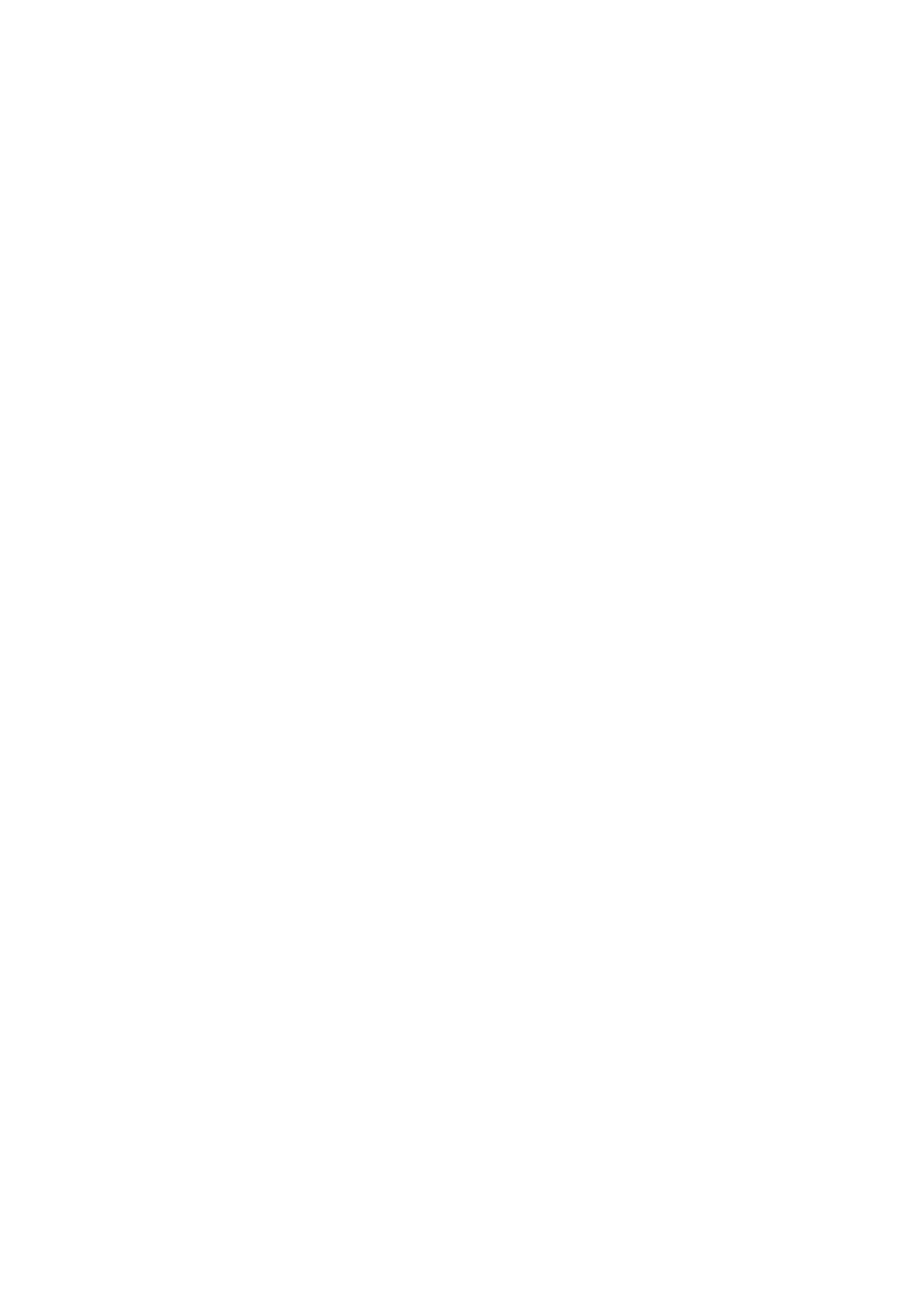
Funciones de soporte para ver la televisión
47 Búsqueda de canales disponibles
47 Configuración avanzada de emisiones
47 Lectura de texto digital
48 Selección del idioma de audio de la emisión
48 Configuración de país (zona)
48 Activación manual de las señales de emisión
49 Sintonización fina de emisiones analógicas
49 Transferencia de la lista de canales
49 Eliminación del perfil del operador CAM
50 Configuración del sistema de satélite
50 Cambio del idioma del teletexto
50 Visualización del menú de interfaz común
Imagen y sonido
Ajuste de la calidad de imagen
51 Selección de un modo de imagen
51 Configuración avanzada de imágenes
Funciones de soporte de la imagen
53 Visualización de imagen en imagen (PIP)
53 Visualización del modo HDR
54 Cambio del tamaño de la imagen
Ajuste de la calidad de sonido
55 Selección de un modo de sonido
55 Configuración avanzada de sonido
Uso de las funciones de soporte de sonido
56 Selección de altavoces
57 Sonido del televisor a través de dispositivos Bluetooth
58 Escuchar el televisor a través de un altavoz Multiroom
Sistema y soporte
Ajuste de la hora y uso del temporizador
59 Ajuste de la hora actual
60 Uso de los temporizadores
Uso de la protección de pantalla y de las funciones de ahorro
de energía
61 Prevención de la quemadura de pantalla
61 Reducción del consumo de energía del televisor
Uso de Anynet+ (HDMI-CEC)
62 Conexión de un dispositivo externo mediante Anynet+ y
utilización de sus menús
Actualización del software del televisor
63 Actualización del software del televisor a la última versión
64 Actualización automática del televisor
Protección del televisor contra ataques informáticos y códigos
malintencionados
64 Búsqueda de códigos malintencionados en el televisor y los
dispositivos de almacenamiento conectados
64 Detección de virus en tiempo real
64 Comprobación de la lista analizada
Uso de otras funciones
65 Ejecución de las funciones de accesibilidad
65 Habilitación de guías de voz para personas con discapacidades
visuales
65 Visualización de emisiones de televisión con subtítulos
66 Descrip. de audio
67 Ajuste de la transparencia del menú
67 Texto blanco sobre fondo negro (contraste alto)
67 Aumento de tamaño de la fuente (para personas con
discapacidades visuales)
67 Información sobre el mando a distancia (para personas con
discapacidades visuales)
68 Sonido del televisor a través de dispositivos Bluetooth (para
personas con discapacidades auditivas)
68 Configuración avanzada del sistema
70 Restauración de la configuración de fábrica del televisor
70 Habilitación del modo de juego
Ejecución automática del servicio de datos
HbbTV
Uso de una tarjeta de visión TV (“Tarjeta CI o CI+”)
72 Conexión de la “Tarjeta CI o CI+” a través de la ranura
COMMON INTERFACE
73 Uso de la “Tarjeta CI o CI+”
Función de teletexto
IV

Solución de problemas
Obtención de Asistencia técnica
76 Asistencia técnica a través de Control remoto
77 Búsqueda de la información de contacto para el servicio
técnico
77 Solicitud de servicio
Diagnóstico del funcionamiento del televisor
Hay un problema con la imagen
77 Prueba de imagen
No oigo el sonido con claridad
80 Prueba de sonido
Hay un problema con la emisión
El ordenador no se conecta
No puedo conectarme a Internet
Servicio de datos
La función de programación de grabación/Timeshift no
funciona
Anynet+ (HDMI-CEC) no funciona
Tengo dificultades para iniciar/usar aplicaciones
El archivo no se reproduce
Deseo restablecer el televisor
Otros problemas
Precauciones y notas
Antes de utilizar las funciones de Grabación y Timeshift
89 Antes de utilizar las funciones de grabación y programación
de grabación
90 Antes de utilizar la función Timeshift
Resoluciones admitidas para cada una de las señales de
entrada de UHD
91 Si HDMI UHD Color está configurado como Desactivado
91 Si HDMI UHD Color está configurado como Activado
Lea antes de utilizar las Interacción de voz
92 Precauciones para la interacción de voz
92 Requisitos para la utilización de la interacción de voz
Lea antes de utilizar las Aplicaciones
Lea antes de utilizar el Web Browser
Lea antes de reproducir archivos de fotos, vídeo o música
95 Limitaciones sobre el uso de archivos de fotos, vídeo y música
96 Subtítulos externos admitidos
96 Subtítulos internos admitidos
97 Resoluciones y formatos de imagen admitidos
97 Formatos y códecs de música admitidos
98 Códecs de vídeo admitidos
Lea después de instalar el televisor
101 Tamaños de imagen y señales de entrada
102 Instalación de un bloqueo antirrobo
102 Lea antes de configurar una conexión inalámbrica a Internet
Lea antes de conectar un ordenador (Resoluciones admitidas)
103 IBM
103 MAC
104 VESA DMT
Resoluciones admitidas para señales de vídeo
105 CEA-861
Lea antes de utilizar dispositivos Bluetooth
106 Restricciones de uso de Bluetooth
Botones y funciones
107 Botones y funciones disponibles mientras se reproduce
contenido multimedia
109 Botones y funciones disponibles con el modo de deportes
110 Botones y funciones disponibles mientras se graba un
programa o Timeshift
Licencia
V

1
Conexión con el Samsung Smart Remote
Puede conectar el Samsung Smart Remote al televisor para controlarlo.
Cuando se enciende el televisor por primera vez, el Samsung Smart Remote se empareja automáticamente
con el televisor. Si el Samsung Smart Remote no se empareja automáticamente con el televisor, diríjalo
hacia el sensor del mando a distancia del televisor y, a continuación, pulse los botones y del
Samsung Smart Remote al mismo tiempo durante 3 segundos o más.
"
Es posible que esta función no se admita según el modelo o la región geográfica.
Guía de los botones del Samsung Smart Remote
Puede ver el uso básico de los botones del Samsung Smart Remote.
Mueva arriba o abajo para
ajustar el volumen.
Use para mover arriba/
abajo/izquierda/derecha.
Pulse para silenciar el
sonido.
Pulse para seleccionar un
elemento.
Mueva arriba o abajo para
cambiar el canal.
Pulse para que aparezca
la pantalla de control de
reproducción.
Pulse para ejecutar la Guía.
Seleccione la función
deseada después de pulsar
el botón .
"
Es posible que esta función no se admita según el modelo o la región geográfica.
Guías rápidas
Puede aprender rápidamente a ejecutar y utilizar las funciones que se usan con mayor frecuencia

2
Uso de Smart Hub
Conéctese a Smart Hub para aplicaciones, juegos, películas y más.
Uso de Smart Hub
Disfrute en una sola pantalla de las múltiples funciones que ofrece Smart Hub.
Fuente
Fuente
Cuando pulsa el botón del Samsung Smart Remote, puede utilizar las siguientes funciones y
características.
●
Config.
Cuando se mueve el enfoque, en la parte superior del menú aparece una configuración rápida.
Puede ajustar rápidamente las funciones utilizadas con más frecuencia.
●
Fuente
Puede seleccionar un dispositivo externo conectado al televisor.
"
Para obtener más información, consulte “Alternancia entre los dispositivos externos conectados al
televisor.”.
●
Buscar
Desde Smart Hub puede buscar datos de canales, programas, títulos de películas y aplicaciones.
"
Para obtener más información, consulte “Smart Hub”.
"
La imagen puede variar según el modelo y la zona específicos.

3
Uso de Interacción de voz
Diga un comando al micrófono del Samsung Smart Remote para realizar la operación que desee.
"
Es posible que esta función no se admita según el modelo o la región geográfica. Esta función está disponible
para el mando a distancia con micrófono.
Configuración de la interacción de voz
Activación y desactivación de la voz
Config. Sistema Configuración para expertos Interacción de voz Información por voz
Puede determinar si desea que la respuesta a sus comandos de voz sean asimismo mensajes de voz.
Selección del género de la voz
Config. Sistema Configuración para expertos Interacción de voz Sexo de la voz
Puede seleccionar el género que desea para los mensajes de voz de respuesta.
Ejecución de la Interacción de voz
Pulse el botón , diga un comando y libere el botón . El comando de voz se identifica.
"
Si el comando de voz no se identifica, vuelva a intentarlo con la pronunciación correcta.
"
Es posible que esta función no se admita según el modelo o la región geográfica. Esta función está disponible
para el mando a distancia con micrófono.

4
Conexión de una antena (Antena)
Puede conectar el cable de antena al televisor.
"
No es necesaria una conexión de antena si conecta un descodificador de cable o un receptor de satélite.
Es mejor conectar ambos conectores mediante un conmutador múltiple o DiSEqC, etc. y configurar el Tipo
de conexión de antena como Oscilador dual.
"
El método de conexión puede variar según el modelo.
"
El sistema DVB-T2 puede no estar disponible en unas zonas geográficas específicas.
Conexiones
Puede ver emisiones en directo conectando el cable de antena al televisor y puede acceder a Internet usando el cable LAN o el enrutador inalámbrico. Con varios conectores también
puede conectar dispositivos externos.

5
Conexión a Internet
Puede acceder a Internet a través del televisor.
Conexión a la red de Internet
Config. Red Abrir Configuración de red
Inténtelo
Conectarse a una red disponible.
Establecimiento de una conexión a Internet por cable
"
Utilice un cable Cat 7 (tipo *STP) para la conexión.
*Par trenzado apantallado (del inglés Shielded Twist Pair)
"
El televisor no podrá conectarse a Internet si la velocidad de la red es inferior a 10 Mbps.
"
Si el cable LAN está conectado, el acceso a Internet se habilita automáticamente.

6
Establecimiento de una conexión a Internet inalámbrica
Config. Red Abrir Configuración de red Inalámbr.
Antes de intentar la conexión, asegúrese de que tiene el SSID (nombre) y la configuración de la contraseña
del enrutador inalámbrico.
Configuración de red
Conexión inalámbrica
Seleccione su red inalámbrica.
Actualizar
"
La imagen puede variar según el modelo y la zona específicos.
"
Si la red que busca no aparece en la lista, seleccione Agregar red e introduzca manualmente el SSID (nombre)
de la red.
"
Seleccione WPS en la pantalla de configuración de la red y pulse el botón WPS o PBC del enrutador
inalámbrico. El televisor se conecta automáticamente a Internet.
Comprobación del estado de la conexión a Internet
Config. Red Estado de red
Inténtelo
Ver el estado actual de la red y de Internet.
Cambio del nombre del televisor en una red
Config. Red Nomb. dispos.
Inténtelo
Puede cambiar el nombre del televisor en la red. Seleccione Entr. usu. en la parte inferior de la lista y
cambie el nombre.

7
Solución de problemas de conexión a Internet
Si no accede a Internet, intente otras soluciones.
Solución de problemas de conexión a Internet por cable
Inténtelo
Consulte el contenido siguiente y resuelva el problema de la conexión a Internet por cable. Si persiste el
problema, póngase en contacto con su proveedor de servicios de Internet.
No se ha encontrado ningún cable de red
Asegúrese de que el cable de red está conectado. Si es así, asegúrese de que el enrutador está encendido.
Si está encendido, apáguelo y vuelva a encenderlo.
Error al configurar la IP automáticamente
1.
Haga lo siguiente o ajuste Config. IP manualmente.
2.
Asegúrese de que el servidor DHCP está habilitado en el enrutador y reinicie el enrutador.
No se puede conectar a la red
1.
Compruebe todas las Config. IP.
2.
Tras comprobar el estado del servidor DHCP (debe estar activo) en el enrutador, desconecte el cable
LAN y vuelva a conectarlo.
Se ha conectado a una red local, pero no a Internet
1.
Asegúrese de que el cable LAN de Internet está conectado al puerto LAN externo del enrutador.
2.
Compruebe los valores DNS en Config. IP.
Se ha completado la configuración de la red, pero no se puede conectar a Internet
Si persiste el problema, póngase en contacto con su proveedor de servicios de Internet.

8
Solución de problemas de conexión a Internet inalámbrica
Consulte el contenido siguiente y resuelva el problema de la conexión a Internet inalámbrica. Si persiste
el problema, póngase en contacto con su proveedor de servicios de Internet.
Ha fallado la conexión de red inalámbrica
Si no se encuentra el enrutador inalámbrico seleccionado, vaya a Abrir Configuración de red y seleccione
el enrutador correcto.
No se puede conectar a un enrutador inalámbrico
1.
Compruebe si el enrutador está encendido. Si lo está, apáguelo y vuelva a encenderlo.
2.
Introduzca la contraseña correcta si se le solicita.
Error al configurar la IP automáticamente
1.
Haga lo siguiente o ajuste Config. IP manualmente.
2.
Asegúrese de que el servidor DHCP está habilitado en el enrutador. A continuación, desenchufe el
enrutador y vuelva a enchufarlo.
3.
Introduzca la contraseña correcta si se le solicita.
No se puede conectar a la red
1.
Compruebe todas las Config. IP.
2.
Introduzca la contraseña correcta si se le solicita.
Se ha conectado a una red local, pero no a Internet
1.
Asegúrese de que el cable LAN de Internet está conectado al puerto LAN externo del enrutador.
2.
Compruebe los valores DNS en Config. IP.
Se ha completado la configuración de la red, pero no se puede conectar a Internet
Si persiste el problema, póngase en contacto con su proveedor de servicios de Internet.

9
Conexión de dispositivos de vídeo
Establezca una conexión de vídeo adecuada entre el televisor y el otro dispositivo externo.
Conexión con un cable HDMI
Conexión con un cable de componentes (solo modelos con COMPONENT IN /
AV IN)
Conecte el cable de componentes a los conectores de entrada de componentes del televisor y a los
conectores de salida de componentes del dispositivo mediante adaptadores de componentes y AV, como
se muestra en la siguiente imagen. Asegúrese de conectar juntos los conectores del mismo color. (azul
con azul, amarillo con amarillo).
COMPONENT IN / AV IN
"
Para utilizar un equipo de componentes, conecte un cable de componentes (azul) y un cable AV (amarillo).

10
Conexión con un cable compuesto (solo modelos con puerto COMPONENT IN
/ AV IN)
Conecte los cables de vídeo y audio a los adaptadores proporcionados después de consultar la siguiente
figura y luego conecte los adaptadores entre el puerto COMPONENT/AV IN del televisor y el puerto OUT de
un dispositivo externo. Cuando conecte los cables, asegúrese de que coincidan los colores de los cables y
los de los puertos.
"
Si desea utilizar un equipo AV (compuesto), quite el adaptador de componentes.
Conexiones de entrada y salida de audio
Establezca una conexión de audio adecuada entre el televisor y el dispositivo externo.
Conexión con un cable HDMI (ARC)

11
Conexión con un cable de audio digital (óptico)
Conexión a través de red inalámbrica
Puede conectar el televisor a un dispositivo de audio inalámbrico Samsung mediante una red inalámbrica.
En ese momento, deben conectarse dos dispositivos a la misma red. Para obtener más información,
consulte Administrador de altavoces inalámbricos ( Config. Sonido Configuración para
expertos Administrador de altavoces inalámbricos).
Conexión de dispositivos Bluetooth
Puede conectar el televisor o dispositivos de audio por Bluetooth. Para obtener más información, consulte
Guía de conexión ( Fuente Guía de conexión).
"
Es posible que esta función no se admita según el modelo o la región geográfica.

12
Conexión de un ordenador
Use el televisor como monitor de ordenador o conecte el televisor a un ordenador a través de la red y acceda al
contenido del ordenador.
Conexión a través del puerto HDMI ― Pantalla compartida
"
Cuando conecte el ordenador, configure el puerto como PC. Para obtener más información sobre la
configuración de los puertos, consulte “Edición de dispositivos externos”.
Conexión a través de la aplicación Vista inteligente ― Contenido compartido
Cuando el televisor está conectado al PC a través del programa Vista inteligente, puede reproducir
fácilmente contenidos de fotos, vídeo y audio a través del televisor. Para obtener más información,
consulte Guía de conexión ( Fuente Guía de conexión).

13
Conexión de un dispositivo móvil
Vea la pantalla del dispositivo móvil conectando este al televisor o a la red.
Uso de Vista inteligente (Duplicar pantalla) o intercambio de contenido
Puede reproducir en la pantalla del televisor el contenido multimedia guardado en su dispositivo móvil
conectando con la función de duplicación y de intercambio de contenidos.
1.
Inicie la función Vista inteligente (Duplicar pantalla) en su dispositivo móvil. El dispositivo móvil
busca los dispositivos disponibles a los que se puede conectar.
2.
Seleccione el televisor en la lista. El televisor se conecta al dispositivo móvil.
"
Si el sistema del televisor no se busca desde su dispositivo móvil, apague el televisor y el dispositivo móvil,
enciéndalos de nuevo y vuelva a intentarlo.
"
Si hay varios televisores, puede seleccionar fácilmente cualquiera de los nombres de televisor en
Config. Red Nomb. dispos..
Conexión de dispositivos móviles sin enrutador inalámbrico (Menú para
conectarse a Wi-Fi Direct)
Config. Red Configuración para expertos Menú para conectarse a Wi-Fi Direct
Inténtelo
Conexión de un dispositivo móvil mediante App Smart View
Si instala una aplicación desde App Smart View Google Play Store, Samsung Apps y App Store, puede
reproducir el contenido multimedia del dispositivo móvil en el televisor, o controlar el televisor mediante
el dispositivo móvil.
"
Para utilizar la función Vista inteligente, el dispositivo móvil debe admitir una función de duplicación como
AllShare Cast y Vista inteligente. Para comprobar si su dispositivo móvil admite la función de duplicación,
visite el sitio web del fabricante del dispositivo móvil.

14
Alternancia entre los dispositivos externos conectados al
televisor.
Puede alternar entre la visualización de televisión y de un dispositivo externo.
Cambio de la señal de entrada
Fuente
Si selecciona uno de los dispositivos externos conectados desde la pantalla, puede ver la pantalla del
dispositivo seleccionado
En el mando a distancia estándar, pulse el botón SOURCE.
"
Cuando enciende dispositivos (reproductores Blu-ray, consolas de videojuegos, etc.) conectados al televisor
que admite el mando a distancia universal a través de un cable HDMI, aparece un mensaje emergente que
le permite cambiar a la salida del dispositivo o configurar automáticamente el mando a distancia universal
para el dispositivo. Tenga en cuenta que esta función puede no admitirse según el dispositivo. Para facilitar
la configuración automática del mando a distancia universal, coloque el Samsung Smart Remote junto al
televisor de modo que quede frente a este.
"
Cuando se conecta un dispositivo USB al puerto USB, aparece un mensaje emergente que permite acceder
fácilmente a la lista de contenidos multimedia del dispositivo.
Edición de dispositivos externos
Fuente
Puede cambiar el nombre del puerto de un dispositivo externo conectado o añadirlo a Primera Pantalla.
1.
Mueva el enfoque hasta un dispositivo externo conectado.
2.
Pulse el botón de dirección arriba. A continuación puede usar las siguientes funciones. (Tenga en
cuenta que las funciones disponibles pueden variar según el tipo de puerto.)
●
Editar: Puede cambiar el nombre de puerto de un dispositivo externo para facilitar su identificación.
●
Añadir a la página de inicio: Puede añadir el puerto de un dispositivo externo a la Primera Pantalla
para cambiar rápidamente.

15
Uso de funciones adicionales
Puede usar las siguientes funciones de la pantalla Fuente.
●
Guía sobre la conexión de dispositivos (Guía de conexión)
●
Registro de dispositivos externos en Samsung Smart Remote (Config. mando universal)
"
Es posible que esta función no se admita según el modelo o la región geográfica.
Notas acerca de la conexión
Cuando conecte un dispositivo externo, tenga en cuenta lo siguiente:
"
El número de conectores y sus nombres y ubicaciones pueden variar según el modelo.
"
Consulte el manual de funcionamiento del dispositivo externo que va a conectar al televisor. El número de
conectores del dispositivo externo y sus nombres y ubicaciones pueden variar según el fabricante.
Notas sobre la conexión para HDMI
●
Se recomiendan los siguientes tipos de cables HDMI:
–
Cable HDMI de alta velocidad
–
Cable HDMI de alta velocidad con Ethernet
●
Utilice un cable HDMI de un grosor de 17mm o menos.
●
Si utiliza un cable HDMI que no esté certificado puede que la pantalla se quede en blanco o no se
efectúe la conexión.
●
Algunos cables y dispositivos HDMI quizás no sean compatibles con el televisor debido a diferentes
especificaciones HDMI.
●
Este televisor no admite el Canal Ethernet HDMI. Ethernet es una red de área local (LAN) construida
con cables coaxiales normalizados por IEEE.
●
Utilice un cable de menos de 3 metros para obtener la mejor calidad de visualización UHD.
●
Muchos adaptadores de gráficos de ordenador no tienen puertos HDMI, sino que tienen puertos DVI.
Si el ordenador no admite la salida de vídeo HDMI, conéctelo con el cable HDMI-DVI.

16
Notas de conexión para dispositivos de audio
●
Para conseguir la mejor calidad de audio, es una buena idea utilizar un receptor AV.
●
Al conectar un dispositivo mediante un cable óptico, los altavoces del televisor no se desactivan
automáticamente. Para desactivar los altavoces del televisor, configure Seleccionar altavoz (
Config. Sonido Seleccionar altavoz) como Salida de audio/óptico.
●
Un ruido inusual procedente del dispositivo de audio cuando lo está utilizando puede indicar que hay
un problema en el dispositivo. En este caso, póngase en contacto con el fabricante del dispositivo de
audio.
Notas de conexión para ordenadores
●
Mientras está activado el uso compartido de archivos, puede producirse un acceso no autorizado.
Cuando no necesite acceder a los datos, deshabilite el uso compartido de archivos.
●
El PC y el Smart TV deben estar conectados entre sí en la misma red.
●
Al compartir contenido con otros dispositivos basados en red, como los que están en un sistema
de almacenamiento IP (Internet Protocol, protocolo de Internet), quizá no se pueda compartir el
contenido debido a la configuración, calidad o funciones de la red; por ejemplo, si la red tiene un
dispositivo NAS (Network-Attached Storage, almacenamiento conectado en red).
Notas de conexión para dispositivos móviles
●
Para utilizar la función Duplicar pantalla, el dispositivo móvil debe admitir una función de
duplicación como AllShare Cast o Duplicar pantalla. Para comprobar si su dispositivo móvil admite
la función de duplicación, visite el sitio web del fabricante del dispositivo móvil.
●
Para utilizar Menú para conectarse a Wi-Fi Direct, el dispositivo móvil debe admitir la función Menú
para conectarse a Wi-Fi Direct. Compruebe si su dispositivo móvil admite Menú para conectarse a
Wi-Fi Direct.
●
El dispositivo móvil y el Smart TV deben estar conectados entre sí en la misma red.
●
Según el estado de la red el vídeo y el audio pueden sufrir paradas intermitentes.
●
Al compartir contenido con otros dispositivos basados en red, como los que están en un sistema
de almacenamiento IP (Internet Protocol, protocolo de Internet), quizá no se pueda compartir el
contenido debido a la configuración, calidad o funciones de la red; por ejemplo, si la red tiene un
dispositivo NAS (Network-Attached Storage, almacenamiento conectado en red).

17
Acerca del Samsung Smart Remote (Versión con Interacción de
voz)
Es posible que esta función no se admita según el modelo o la región geográfica. Esta función está disponible para el
mando a distancia con micrófono.
Control de dirección (arriba/abajo/izquierda/
derecha)
Seleccionar
Mando a distancia y periféricos
Puede controlar el funcionamiento del televisor con Samsung Smart Remote. Empareje dispositivos externos como el teclado para mayor facilidad de uso.

18
Botón Descripción
(Reconocimiento de
voz)
Ejecuta la Interacción de voz. Pulse el botón, diga un comando de voz y suelte el
botón para ejecutar Interacción de voz. Cuando se pulsa una vez, aparece la guía de
Interacción de voz.
123 (Teclado numérico)
Cuando se pulsa, aparecen unos números en la pantalla.
Seleccione los números y luego seleccione Listo para introducir un valor numérico.
Utilice para cambiar de canal, introducir un PIN o un código ZIP, etc. Si el Botón
de color aparece con una serie de números en la pantalla, seleccione el Botón de
color y después seleccione un color mediante el control de dirección (arriba/abajo/
izquierda/derecha). Utilícelo para acceder a opciones adicionales específicas de la
función que está utilizando.
/ EXTRA (color/
extra)
Utilice estos botones de colores para acceder a las opciones adicionales específicas
de la función que está utilizando. / Mientras ve un contenido, pulse para mostrar
información adicional del proveedor de contenidos.
Control de dirección
(arriba/abajo/izquierda/
derecha)
Mueve el enfoque y cambia los valores que se ven en el menú del televisor.
Seleccionar
Selecciona o ejecuta el elemento resaltado. Cuando se pulsa mientras se está
viendo un contenido, aparece la información detallada del programa.
(Volver)
Pulse para volver al menú anterior. Cuando se pulsa durante 1 segundo o más,
la función que se está ejecutando finaliza. Cuando se pulsa mientras se ve un
programa, aparece el canal anterior.
(Smart Hub) Pulse para volver a la Primera Pantalla.
(Reproducir/pausa)
Cuando se pulsa, aparecen los controles de reproducción. Utilícelos para controlar
el contenido multimedia que se está reproduciendo.
VOL (Volumen)
Mueva el botón arriba o abajo para ajustar el volumen. Para silenciar el sonido,
pulse el botón. Cuando se pulsa durante 1 segundo o más, aparece Métodos
abreviados de accesibilidad.
CH (Canal)
Mueva el botón arriba o abajo para cambiar el canal. Para ver la pantalla Guía, pulse
el botón. Cuando se pulsa durante 1 segundo o más, aparece la pantalla Lista de
canales.
"
Es posible que esta función no se admita según el modelo o la región geográfica. Esta función está disponible
para el mando a distancia con micrófono.
"
La imagen, los botones y las funciones del Samsung Smart Remote pueden variar según el modelo.
"
Utilice el Samsung Smart Remote a una distancia inferior a 6 m. La distancia adecuada puede variar según las
condiciones del entorno inalámbrico.
"
Para utilizar el Samsung Smart Remote a través del dispositivo externo, es necesario configurarlo.

19
Acerca del Samsung Smart Remote
Esta función puede variar según el modelo o la región geográfica.
Control de dirección (arriba/abajo/izquierda/
derecha)
Seleccionar

20
Botón Descripción
123 (Teclado numérico)
Cuando se pulsa, aparecen unos números en la pantalla.
Seleccione los números y luego seleccione Listo para introducir un valor numérico.
Utilice para cambiar de canal, introducir un PIN o un código ZIP, etc. Si el Botón
de color aparece con una serie de números en la pantalla, seleccione el Botón de
color y después seleccione un color mediante el control de dirección (arriba/abajo/
izquierda/derecha). Utilícelo para acceder a opciones adicionales específicas de la
función que está utilizando.
/ EXTRA (color/
extra)
Utilice estos botones de colores para acceder a las opciones adicionales específicas
de la función que está utilizando. / Mientras ve un contenido, pulse para mostrar
información adicional del proveedor de contenidos.
Control de dirección
(arriba/abajo/izquierda/
derecha)
Mueve el enfoque y cambia los valores que se ven en el menú del televisor.
Seleccionar
Selecciona o ejecuta el elemento resaltado. Cuando se pulsa mientras se está
viendo un contenido, aparece la información detallada del programa.
(Volver)
Pulse para volver al menú anterior. Cuando se pulsa durante 1 segundo o más,
la función que se está ejecutando finaliza. Cuando se pulsa mientras se ve un
programa, aparece el canal anterior.
(Smart Hub) Pulse para volver a la Primera Pantalla.
(Reproducir/pausa)
Cuando se pulsa, aparecen los controles de reproducción. Utilícelos para controlar
el contenido multimedia que se está reproduciendo.
VOL (Volumen)
Mueva el botón arriba o abajo para ajustar el volumen. Para silenciar el sonido,
pulse el botón. Cuando se pulsa durante 1 segundo o más, aparece Métodos
abreviados de accesibilidad.
CH (Canal)
Mueva el botón arriba o abajo para cambiar el canal. Para ver la pantalla Guía, pulse
el botón. Cuando se pulsa durante 1 segundo o más, aparece la pantalla Lista de
canales.
"
Esta función puede variar según el modelo o la región geográfica.
"
La imagen, los botones y las funciones del Samsung Smart Remote pueden variar según el modelo.
"
Utilice el Samsung Smart Remote a una distancia inferior a 6 m. La distancia adecuada puede variar según las
condiciones del entorno inalámbrico.

21
Conexión con el Samsung Smart Remote
Emparejamiento del televisor con el Samsung Smart Remote.
"
Es posible que esta función no se admita según el modelo o la región geográfica.
Cuando se enciende el televisor por primera vez, el Samsung Smart Remote se empareja automáticamente
con el televisor. Si el Samsung Smart Remote no se empareja automáticamente con el televisor, diríjalo
hacia el sensor del mando a distancia del televisor y, a continuación, pulse los botones y del
Samsung Smart Remote al mismo tiempo durante 3 segundos o más.
Control de los dispositivos externos con el Samsung Smart
Remote - Uso del mando universal
Controle conjuntamente el televisor y los dispositivos externos conectados con Samsung Smart Remote.
Fuente Config. mando universal
Puede controlar los dispositivos externos conectados al televisor mediante el mando a distancia. Para ello,
registre los dispositivos externos siguiendo las indicaciones de la pantalla.
"
Es posible que esta función no se admita según el modelo o la región geográfica.
"
También puede utilizar la función Anynet+ (HDMI-CEC) para controlar los dispositivos externos Samsung con el
mando a distancia del televisor sin configuraciones adicionales.
"
Algunos dispositivos externos conectados al televisor quizás no admitan la función del mando universal.
"
No ponga obstáculos frente al dispositivo externo. Pueden ser la causa de que las señales del mando a
distancia no se transmitan correctamente.
"
El televisor memoriza el dispositivo externo y su puerto de conexión (HDMI 1, HDMI 2, etc.).

22
Control del televisor con un teclado o un controlador para juegos
El televisor se controla más fácilmente conectando un teclado o un controlador para juegos.
Conexión de un teclado USB
Conecte el cable del teclado en el puerto USB.
Conexión de un teclado y un controlador para juegos Bluetooth
Config. Sistema Administración de dispositivos de entrada Añadir gamepad y teclado
Bluetooth
Inténtelo
"
Si no se detecta su teclado, acérquelo al televisor y seleccione Actualizar. El televisor vuelve a buscar los
dispositivos disponibles.
Uso del teclado
Botón Funciones del mando a distancia
Teclas de dirección Desplaza el enfoque
Tecla Windows Muestra los ajustes del televisor.
Tecla Entrar Selecciona o ejecuta el elemento resaltado
Tecla ESC Vuelve a la pantalla anterior
Tecla F1 / F2 / F3 / F4 Botones de colores - / / /
Tecla F5 Inicia la Primera Pantalla
Tecla F6 Muestra la pantalla fuente
Tecla F7 Inicia la Lista de canales
Tecla F8 Silencia el sonido
Tecla F9 / F10 Ajusta el volumen
Tecla F11 / F12 Cambia de canal

23
Configuración del teclado
En Config. Sistema Administración de dispositivos de entrada, se pueden configurar las
siguientes funciones.
Inténtelo
●
Idioma del teclado
Inténtelo
●
Tipo de teclado
Inténtelo
●
Método abreviado de idioma de entrada
Inténtelo
Introducción de texto utilizando el teclado QWERTY en pantalla
Use el teclado QWERTY para introducir texto en el televisor.
Uso de funciones adicionales
Seleccione en la pantalla del teclado QWERTY. Están disponibles las siguientes opciones:
●
Texto recomendado
●
Restablecer datos de texto recomendados
●
Predecir siguiente carácter (al utilizar botones de dirección)
●
Idioma
"
Es posible que esta función no se admita según el país.

24
Smart Hub
Vea la descripción de las funciones básicas de Smart Hub.
Fuente
Fuente
"
La imagen puede variar según el modelo y la zona específicos.
Pulsando el botón del mando a distancia puede navegar por la red y descargar aplicaciones con Smart
Hub.
"
Algunos servicios de Smart Hub son de pago. Para utilizar un servicio de pago debe tener una cuenta con el
proveedor de servicios o una cuenta de Samsung. Para obtener más información, consulte “Uso de una cuenta
de Samsung”.
"
Para utilizar esta función el televisor debe estar conectado a Internet.
"
Algunas funciones de Smart Hub pueden no estar disponibles según el proveedor de servicios, el idioma o la
zona.
"
Las interrupciones de servicio de Smart Hub pueden deberse a alteraciones en el servicio de Internet.
"
Puede ver el texto completo de Términos y política navegando hasta Config. Asistencia técnica
Términos y política. Si desea dejar de utilizar Smart Hub, puede cancelar el acuerdo. Inténtelo
Funciones Smart
Puede utilizar diferentes aplicaciones con Smart Hub.

25
Visualización de la pantalla de inicio
En la pantalla de inicio puede ejecutar fácilmente las aplicaciones que ha usado anteriormente o con
frecuencia. También es posible mover o eliminar las aplicaciones en la pantalla.
Cuando pulsa el botón del mando a distancia, puede utilizar las siguientes funciones y características.
●
Config.
Cuando se mueve el enfoque a Config., en la parte superior del menú aparece una configuración
rápida. Puede ajustar rápidamente las funciones utilizadas con más frecuencia.
–
Modo imagen
Puede seleccionar el modo de imagen que proporciona la mejor experiencia de visualización.
–
Seleccionar altavoz
Puede seleccionar los altavoces por los que oirá el audio del televisor.
–
Modo de sonido
Puede seleccionar un modo de sonido para optimizar la experiencia de audición.
–
Idioma de audio
Puede seleccionar el idioma de audio.
–
Subtítulos
Activa o desactiva los subtítulos.
–
PIP
Mientras usa un dispositivo externo conectado, puede ver una emisión de televisión en una
ventana pequeña de imagen en imagen (PIP).
–
Red
Puede ver el estado actual de la red y de Internet.
–
Más …
Muestra los ajustes del televisor.
●
Fuente
Puede seleccionar un dispositivo externo conectado al televisor.
"
Para obtener más información sobre la conexión de dispositivos externos, consulte “Alternancia entre los
dispositivos externos conectados al televisor.”.
●
Buscar
Puede buscar aplicaciones o juegos en los servicios de Smart Hub.

26
Eliminación de una aplicación en la pantalla de inicio
Para eliminar una aplicación desde la pantalla de inicio, desplace el enfoque hasta la aplicación que desee
borrar, pulse el botón de dirección abajo y seleccione Borrar.
Desplazamiento de una aplicación en la pantalla de inicio
Para mover una aplicación en la pantalla de inicio, desplace el enfoque hasta la aplicación para la que
desea especificar una nueva posición, pulse el botón de dirección abajo y seleccione Mover.
Inicio automático de Smart Hub
Config. Sistema Configuración para expertos Ejecución automática de Smart Hub
Inténtelo
Si configura Ejecución automática de Smart Hub como Activado, puede ver la pantalla de inicio
automáticamente.
Inicio automático de la última aplicación utilizada
Config. Sistema Configuración para expertos Ejecutar automáticamente la última aplicación
Si se configura Ejecutar automáticamente la última aplicación como Activado, la última aplicación
utilizada se ejecuta automáticamente al encender el televisor.
Prueba de las conexiones de Smart Hub
Config. Asistencia técnica Autodiagnóstico Iniciar la prueba de conexión de Smart Hub
Inténtelo
Restablecimiento de Smart Hub
Config. Asistencia técnica Autodiagnóstico Restablecer Smart Hub
Inténtelo

27
Uso de una cuenta de Samsung
Cree y administre su propia cuenta de Samsung.
Config. Sistema Cuenta de Samsung
Inténtelo
Creación de una cuenta de Samsung
Config. Sistema Cuenta de Samsung Crear cuenta
Algunos servicios de Smart Hub son de pago. Para utilizar un servicio de pago debe tener una cuenta con
el proveedor de servicios o una cuenta de Samsung.
"
También puede crear una cuenta de Samsung en http://content.samsung.com. Cuando tenga la cuenta, podrá
utilizar el mismo ID en el televisor y en el sitio web de Samsung.
"
Si desea revisar los términos y condiciones, seleccione Ver detalles.
"
Si desea que su cuenta esté protegida, seleccione Selección de imagen de perfil y entrada con contraseña
(seguridad alta) en el campo que se encuentra debajo del campo de la contraseña.
"
Si desea que el televisor acceda automáticamente a la cuenta cuando lo encienda, marque Iniciar sesión
automátic.
Creación de una cuenta de Samsung mediante una cuenta de Facebook
Config. Sistema Cuenta de Samsung Crear con Facebook
Inicio de sesión en una cuenta de Samsung
Config. Sistema Cuenta de Samsung Conectarse
"
Para cambiar el método de inicio de sesión, consulte “Cambio y agregación de información en una cuenta de
Samsung”.
Cambio y agregación de información en una cuenta de Samsung
Config. Sistema Cuenta de Samsung Editar perfil
"
Para cambiar la información de la cuenta, debe iniciar sesión en su cuenta de Samsung.

28
Administración de la información de los pagos guardada en el televisor
Config. Sistema Cuenta de Samsung Información de pago
"
Para administrar la información de los pagos, debe iniciar sesión en su cuenta de Samsung.
Eliminación de una cuenta de Samsung del televisor
Config. Sistema Cuenta de Samsung Eliminar cuenta
"
Para eliminar la información de la cuenta, debe iniciar sesión en su cuenta de Samsung.
Uso del servicio GAMES
Disfrute de los juegos que se proporcionan con Smart Hub.
GAMES
GAMES
Mis juegos Foco Todos los juegos Controlador
Tendencias
"
La imagen puede variar según el modelo y la zona específicos.
Puede instalar o ejecutar juegos. Los juegos instalados se guardan en Mis juegos.
"
Para utilizar esta función el televisor debe estar conectado a Internet.
"
Es posible que esta función no se admita según el modelo o la región geográfica.

29
Instalación y ejecución de un juego
Instalación de juegos
1.
Vaya hasta el juego que desea instalar y pulse el botón Seleccionar. Aparece la pantalla de
información detallada.
2.
Seleccione Instalar. Una vez completada la instalación, puede ejecutarla directamente.
"
Puede ver los juegos instalados en la pantalla Mis juegos.
"
Para obtener información sobre los dispositivos de juego que son compatibles con el juego descargado,
seleccione GAMES Controlador.
"
Cuando la memoria interna del televisor no sea suficiente, puede instalar un juego en un dispositivo USB.
"
Puede reproducir un juego instalado en un dispositivo USB solo si este está conectado al televisor. Si el
dispositivo USB se desconecta durante la reproducción del juego, este se cierra.
"
No puede reproducir el juego instalado en el dispositivo USB en un PC ni en otro televisor.
Ejecución de un juego instalado
Para ejecutar un juego, seleccione GAMES Mis juegos.
Administración de juegos adquiridos o instalados
En la pantalla Mis juegos, mueva el enfoque hasta el juego deseado y, a continuación, mantenga pulsado
el botón Seleccionar. Seleccione también Mis juegos Opciones para gestionar los juegos instalados.
Adición a la pantalla de inicio
1.
Seleccione Mis juegos Opciones Añadir a la página de inicio.
2.
Seleccione el juego que desea añadir a la pantalla de inicio. El juego seleccionado se añade a la
pantalla de inicio.

30
Eliminación de un juego
1.
Seleccione Mis juegos Opciones Borrar.
2.
Seleccione el juego que desea eliminar.
3.
Seleccione Borrar. El juego seleccionado se elimina.
"
También puede eliminar juegos de la pantalla de inicio mediante el menú emergente.
Actualización de un juego
1.
Seleccione Mis juegos Opciones Actual.
2.
Seleccione el juego que desea actualizar.
3.
Pulse el botón Seleccionar para actualizar el juego.
"
Solo se puede seleccionar si hay juegos para actualizar.
Bloqueo o desbloqueo de un juego
1.
Seleccione Mis juegos Opciones Bloquear/Desbloquear. Aparecen casillas de verificación para
cada juego.
2.
Seleccione el juego que desea bloquear o desbloquear. Para bloquear un juego, márquelo. Para
desbloquear el juego, desmárquelo.
3.
Seleccione Listo para bloquear o desbloquear el juego.
Actualización automática de juegos
Los juegos instalados se pueden bloquear automáticamente. Si no desea que se actualicen
automáticamente, configure Mis juegos Opciones Actualiz. automática como Desactivado.
"
La actualización automática solo está habilitada si el televisor está conectado a Internet.
Calificación de juegos
Puede calificar cada juego en la pantalla de información detallada.
"
Esta función solo está disponible cuando el juego solo está instalado en el televisor.

31
Uso del servicio APPS
Descargue y ejecute distintas aplicaciones desde Smart Hub.
APPS
APPS
Mis Apps Novedades Más popula… Vídeo Más duración Ocio
"
La imagen puede variar según el modelo y la zona específicos.
Puede disponer de una amplia gama de contenidos que incluyen noticias, deportes, meteorología y juegos
instalando las aplicaciones correspondientes en el televisor.
"
Para utilizar esta función el televisor debe estar conectado a Internet.
"
Cuando se inicia Smart Hub por primera vez, las aplicaciones predeterminadas se instalan automáticamente.
Las aplicaciones predeterminadas pueden variar según la región.
Instalación y ejecución de una aplicación
Instalación de una aplicación
1.
Vaya hasta la aplicación que desea instalar y pulse el botón Seleccionar. Aparece la pantalla de
información detallada.
2.
Seleccione Instalar. Una vez completada la instalación, puede ejecutarla directamente.
"
Puede ver las aplicaciones instaladas en la pantalla Mis Apps.
"
Cuando la memoria interna del televisor no es suficiente, puede instalar una aplicación en un dispositivo USB.
"
Puede ejecutar una aplicación instalada en un dispositivo USB solo si este está conectado al televisor. Si el
dispositivo USB se desconecta mientras se está ejecutando la aplicación, esta se cierra.
"
No puede ejecutar la aplicación instalada en el dispositivo USB en un PC ni en otro televisor.

32
Inicio de una aplicación
Puede ejecutar la aplicación seleccionada en la pantalla Mis Apps. Los iconos siguientes aparecen en las
aplicaciones seleccionadas e indican lo siguiente:
●
: La aplicación está instalada en un dispositivo USB.
●
: La aplicación tiene una contraseña.
●
: La aplicación está instalada.
●
: La aplicación requiere actualización.
●
: La aplicación admite Vista inteligente.
Administración de aplicaciones adquiridas o instaladas
En la pantalla Mis Apps, mueva el enfoque hasta la aplicación deseada y, a continuación, mantenga
pulsado el botón Seleccionar. Seleccione también Mis Apps Opciones para gestionar las aplicaciones
instaladas.
Adición a la pantalla de inicio
1.
Seleccione Mis Apps Opciones Añadir a la página de inicio.
2.
Seleccione la aplicación que desea añadir. La aplicación seleccionada se añade a la pantalla de inicio.
Desplazamiento de aplicaciones
1.
Seleccione Mis Apps Opciones Mover.
2.
Seleccione la aplicación que desea desplazar.
3.
Desplace la aplicación al lugar que desee.
4.
Pulse el botón Seleccionar.
5.
Seleccione Listo. El movimiento finaliza.
"
Esta función no está disponible en algunos modelos de unas zonas geográficas específicas.
Eliminación de una aplicación
1.
Seleccione Mis Apps Opciones Borrar.
2.
Seleccione la aplicación que desea eliminar.
3.
Seleccione Borrar. La aplicación seleccionada se elimina.
"
Al eliminar una aplicación, asegúrese de que los datos relacionados también se eliminan.

33
Actualización de aplicaciones
1.
Seleccione Mis Apps Opciones Actual..
2.
Seleccione la aplicación que desea actualizar.
3.
Pulse el botón Seleccionar. La aplicación se actualiza.
"
Esta función solo está disponible cuando Mis Apps contiene una aplicación que requiere actualización.
Bloqueo y desbloqueo de aplicaciones
1.
Seleccione Mis Apps Opciones Bloquear/Desbloquear.
2.
Seleccione la aplicación que desea bloquear o desbloquear.
3.
Seleccione Listo. La aplicación seleccionada se bloquea o desbloquea.
Actualización automática de aplicaciones
Las aplicaciones instaladas se pueden bloquear automáticamente. Si no desea que se actualicen
automáticamente, configure Mis Apps Opciones Actualiz. automática como Desactivado.
Calificación de aplicaciones
Puede calificar cada aplicación en la pantalla de información detallada.
Uso de otras funciones de la aplicación
Config. Emisión Configuración para expertos Apps ligadas a canales
Inténtelo
A través de una aplicación que gestiona los canales de emisión puede recibir información de los
programas y utilizar los servicios correspondientes.
"
Esta función solo está disponible cuando el televisor tiene instalada una aplicación que admite Apps ligadas a
canales.
"
De los canales que se reciben a través de la antena, esta función solo está disponible en los canales que
admiten Apps ligadas a canales.
"
Es posible que esta función no se admita según el país.

34
Uso de la e-Manual
Lea el manual incorporado en el televisor.
Inicio del e-Manual.
Config. Asistencia técnica Abrir e-Manual
Puede ver el e-Manual incorporado que incluye información acerca de las funciones principales del
televisor.
"
Otra opción es descargar una copia del e-Manual desde el sitio web de Samsung.
"
Las palabras en azul (por ejemplo, Modo imagen) indican un elemento de menú.
Uso de los botones del e-Manual
●
(Buscar)
●
(Índice)
●
(Página abierta)
●
(Inténtelo): Permite acceder al elemento de menú correspondiente y probar la función
directamente.
●
(Vínculo): Permite acceder a la página de referencia correspondiente.
"
Desde algunas pantallas de menú no se puede acceder al e-Manual.
Uso de la Web Browser
Navegue por Internet desde el televisor.
WEB BROWSER
"
Si selecciona WEB BROWSER, puede ver los sitios web visitados recientemente o recomendaciones.
Seleccionando el sitio web que desee puede obtener acceso directo al mismo.
"
Puede utilizar el WEB BROWSER más fácilmente después de conectar un teclado y un ratón.
"
Puede desplazarse por la página web con los 4 botones de dirección.
"
La página web puede ser diferente de la de un PC.

35
Reproducción de imágenes/vídeo/música
Inténtelo
Reproduzca contenido multimedia guardado en el televisor, dispositivo USB, teléfono inteligente, cámara, ordenador,
etc.
Fuente
Samsung USB
Samsung USB
Filtrar por : Todos Ordenar por : Título Opciones
"
La imagen puede variar según el modelo y la zona específicos.
Puede reproducir en el televisor los contenidos multimedia guardados en dispositivos de almacenamiento,
como dispositivos USB, dispositivos móviles y cámaras.
"
No puede reproducir contenido multimedia si el televisor no admite el contenido o el dispositivo de
almacenamiento. Para obtener más información, consulte “Lea antes de reproducir archivos de fotos, vídeo o
música”.
"
Haga una copia de seguridad de los archivos importantes antes de conectar un dispositivo USB. Samsung no se
hace responsable de los archivos dañados o perdidos.
"
Para conectar el televisor a un dispositivo móvil, consulte “Conexión de un dispositivo móvil”.
Reproducción de contenidos multimedia
Reproducción de contenido multimedia guardado en un ordenador o un dispositivo móvil
1.
Seleccione un dispositivo con contenido multimedia en Fuente. Aparece la lista de contenidos
multimedia del dispositivo.
2.
Seleccione un elemento del contenido multimedia de la lista. El contenido se reproduce.
"
Para obtener más información acerca de los botones, consulte “Botones y funciones disponibles mientras se
reproduce contenido multimedia”.
"
Es posible que el contenido no se reproduzca según cuál sea el método de codificación o el formato de los
archivos. Asimismo, algunas funciones pueden quedar restringidas.

36
"
Es posible que el contenido no se reproduzca correctamente debido a problemas de comunicación de la red. En
este caso, utilice un dispositivo USB.
"
Cuando el dispositivo está conectado a un puerto USB, aparece una notificación. Si selecciona Examinar,
aparece la lista de contenido multimedia del dispositivo.
Reproducción de contenido multimedia guardado en un dispositivo USB
Cuando se conecta un dispositivo USB al televisor, en la pantalla aparece un mensaje de conexión.
Seleccione Examinar. El televisor muestra una lista de miniaturas del contenido multimedia guardado
en el dispositivo USB y luego se selecciona de la lista el contenido multimedia que se va a reproducir. Se
reproduce el contenido multimedia.
"
Para detener la reproducción del contenido multimedia, pulse el botón .
Funciones de la pantalla de la lista de contenidos multimedia
Puede usar las siguientes funciones en la pantalla de la lista de contenidos multimedia de un dispositivo
de almacenamiento.
●
Filtrar por
Filtra los contenidos multimedia para mostrarle el tipo de medio que desea.
●
Ordenar por
Ordena la lista de contenidos. Los métodos de ordenación cambian según el tipo de contenido que
haya seleccionado.
●
Opciones
Elimina o reproduce el contenido multimedia seleccionado en la lista de contenidos multimedia.

37
Uso de Interacción de voz
Acceda y ejecute algunas opciones y funciones de menú mediante comandos de voz.
"
Es posible que esta función no se admita según el modelo o la región geográfica. Esta función está disponible
para el mando a distancia con micrófono.
Config. Sistema Configuración para expertos Interacción de voz
Inténtelo
"
La pantalla Interacción de voz puede diferir de la imagen anterior, según el modelo.
"
Cuando ejecuta la Interacción de voz, aparece la Guía de usuario de Interacción de voz en la pantalla. Esta Guía
varía según el idioma admitido por el Interacción de voz.
Configuración de la interacción de voz
Activación y desactivación de la voz
Config. Sistema Configuración para expertos Interacción de voz Información por voz
Puede determinar si desea que la respuesta a sus comandos de voz sean asimismo mensajes de voz.
Selección del género de la voz
Config. Sistema Configuración para expertos Interacción de voz Sexo de la voz
Puede seleccionar el género que desea para los mensajes de voz de respuesta.
Ejecución de la interacción de voz
Pulse el botón , diga un comando y libere el botón . El comando de voz se identifica.
"
Si el comando de voz no se identifica, vuelva a intentarlo con la pronunciación correcta.

38
Visión rápida de la información de emisiones digitales
Vea una descripción general de la oferta de programas de los canales digitales.
Uso de la Guía
Televisión en directo Guía
Inténtelo
Puede ver la programación diaria de cada emisora mediante la Guía, donde se muestra la información de
los programas y donde puede ver o programar una grabación.
En la Guía, solo puede ver los horarios de los programas de televisión que se emitirán después de la hora
actual.
"
La Guía también aparece cuando se pulsa el botón CH mientras ve la televisión.
"
La Guía solo informa de los canales digitales. Los canales analógicos no se admiten.
"
Para ver la Guía, antes debe configurar el reloj del televisor ( Config. Sistema Hora Reloj).
Vaya hasta el programa deseado y mantenga pulsado el botón Seleccionar del mando a distancia. Aparece
una ventana emergente con las siguientes funciones.
●
Visualización programada
Después de seleccionar Programar visualización, puede programar la visualización de una emisión
programada.
●
Grabación programada
Después de seleccionar Programar grabación, puede programar la grabación de una emisión
programada.
●
Información detallada
Después de seleccionar Ver detalles, puede ver información detallada del programa seleccionado.
La información puede variar según la señal de emisión. Si no se proporciona información con el
programa, no aparece nada.
●
Visualización del Gestor de grabación y programación
Después de seleccionar Gestor programación, puede ver la pantalla Grabación y Gestor
programación.
●
Grabación
Después de seleccionar Grabar, puede grabar el programa que se está emitiendo.
"
Para obtener más información sobre Programar grabación, consulte “Grabación de programas”.
Visualización de la televisión
Puede utilizar funciones útiles mientras ve la televisión. Asimismo, puede editar la lista de canales o crear listas de canales favoritos.

39
Cambio de la señal de emisión
Televisión en directo Lista de canales
Después de pulsar el botón de dirección derecha del mando a distancia, seleccione Antena para elegir
Aérea o Cable.
"
Esta función no es necesaria si el televisor está conectado a un descodificador de cable o satélite.
Comprobación de la información y la intensidad de la señal de los canales
digitales
Config. Asistencia técnica Autodiagnóstico Información de señal
"
Si el televisor está conectado a una antena aérea separada, puede utilizar la información sobre la intensidad de
señal para ajustar la antena y mejorar la intensidad y la recepción de canales HD.
"
Esta función solo está disponible para canales digitales.
Grabación de programas
Grabe un programa actual o de próxima emisión en un dispositivo USB en vez de hacerlo en un grabador de vídeo.
Junto a los programas y canales programados para grabación se muestra un .
"
Esta función solo está disponible en algunos modelos de unas zonas geográficas específicas.
"
Lea todas las precauciones antes de utilizar la función de grabación. Para obtener más información, consulte
“Antes de utilizar las funciones de Grabación y Timeshift”.
Grabación de programas
Uso de las opciones de grabación instantánea y programada desde la pantalla de la guía
Seleccione un programa en directo de la Guía y mantenga pulsado el botón Seleccionar. Puede seleccionar
Grabar para iniciar la grabación. Seleccione además una emisión programada y mantenga pulsado el
botón Seleccionar. Puede seleccionar Programar grabación para programar su grabación.

40
Uso de las opciones de grabación instantánea y programación de grabación desde la
ventana de información del programa
Pulse el botón Seleccionar durante la visualización para mostrar la ventana de información del programa.
Si mantiene pulsado el botón Seleccionar en la ventana de información del programa y selecciona Grabar,
puede grabar el programa. Use el botón de dirección izquierda o derecha para seleccionar una emisión
programada. A continuación mantenga pulsado el botón Seleccionar. Seleccionando Timeshift, puede
Programar grabación del programa.
Uso de la programación de grabación para grabar en una fecha y hora especificadas
Televisión en directo Gestor programación o Grabaciones Programado Programar grabación
Administración de la lista de programación de grabaciones
Televisión en directo Gestor programación o Grabaciones Programado Editar
Cancelación de una programación de grabación
Televisión en directo Gestor programación o Grabaciones Programado Borrar
Visualización de programas grabados
Televisión en directo Gestor programación o Grabaciones Grabado
Seleccione el archivo que contiene la grabación en la lista. El archivo se reproduce.
"
Esta función solo está disponible en algunos modelos de unas zonas geográficas específicas.
"
Los botones que aparecen son diferentes según el archivo que se esté reproduciendo. Para obtener más
información acerca de los botones, consulte “Botones y funciones disponibles mientras se graba un programa
o Timeshift”.
"
Reproductor clips destacad. solo está disponible cuando se han guardado los momentos destacados de un
programa grabado en Modo Deportes.

41
Configuración de Programar visualización
Configure el televisor para mostrar un canal o un programa específicos en una fecha y una hora determinadas.
El icono aparece junto a los programas para los que se ha configurado una programación de
visualización.
"
Para configurar una programación de visualización, antes debe configurar el reloj del televisor ( Config.
Sistema Hora Reloj).
Configuración de una programación de visualización para un canal
Configuración de una programación de visualización para un canal digital
●
Pantalla Guía
En la pantalla Guía seleccione el programa que desea ver y mantenga pulsado el botón Seleccionar.
Seleccione Programar visualización en el menú emergente que aparece.
●
Pantalla Información del programa
Pulse el botón Seleccionar mientras ve la televisión. Aparece la ventana de información de
programas. Seleccione una emisión programada con los botones de dirección izquierda o derecha
y mantenga pulsado el botón Seleccionar. Puede programar la visualización del programa
seleccionando Programar visualización.
Configuración de una programación de visualización para un canal analógico
Televisión en directo Gestor programación o Grabaciones Programado Programar visualización
Edición de una programación de visualización
Televisión en directo Gestor programación o Grabaciones Programado
"
Puede configurar un total máximo de 30 entradas de Programar visualización y Programar grabación.
Cancelación de una programación de visualización
Televisión en directo Gestor programación o Grabaciones Programado Borrar

42
Uso de Timeshift
Reproduzca, ponga en pausa o rebobine la televisión en directo.
Puede hacer una pausa y retroceder en la televisión en directo con Timeshift. La activación de esta función
deshabilita la función Emisión.
Inténtelo
"
Para usar Timeshift, el dispositivo USB debe estar conectado para grabación.
"
Lea todas las precauciones antes de utilizar la función Timeshift. Para obtener más información, consulte
“Antes de utilizar las funciones de Grabación y Timeshift”.
"
Esta función solo está disponible en algunos modelos de unas zonas geográficas específicas.
Para activar la función Timeshift mientras ve la televisión, mantenga pulsado el botón Seleccionar y, a
continuación, seleccione en la ventana de información del programa.
"
Para obtener más información acerca de los botones, consulte “Botones y funciones disponibles mientras se
graba un programa o Timeshift”.
Uso de la Lista de canales
Cambie de canal o consulte los programas de otros canales digitales.
Televisión en directo Lista de canales
Inténtelo
Mediante Lista de canales, puede cambiar de canal o consultar los programas de otros canales digitales
mientras ve la televisión. En el mando a distancia estándar, pulse el botón CH LIST.
La pantalla Todos tiene los siguientes iconos:
●
: Canal favorito
●
: Canal bloqueado
●
: Canal que se está viendo

43
Si pulsa los botones de dirección en la pantalla de la Lista de canales, puede usar las siguientes funciones:
●
Todos
Muestra los canales buscados automáticamente.
●
Favoritos
Muestra la lista de favoritos de 1 a 5.
●
Categoría
Ordena la lista de modo que solo incluya canales de un género seleccionado. Sin embargo, Categoría
solo se puede utilizar con los canales que incluyen la información de género.
●
Ordenar
Ordena la lista por Número o por Nombre de canal.
"
Esta opción solo está disponible en los canales digitales.
●
Antena
Permite elegir entre Aérea, Cable y Satélite.
"
Esta opción solo está disponible en algunos modelos de unas zonas geográficas específicas.
Edición de canales
Edite los canales guardados en el televisor.
Televisión en directo Lista de canales Botón de dirección derecha Editar
Los iconos de la pantalla Editar canal indican:
●
: Canal favorito
●
: Canal bloqueado
Eliminación de canales registrados
Para eliminar un canal, selecciónelo y, a continuación, seleccione Borrar. Para eliminar todos los canales,
seleccione Seleccionar todos y, a continuación, seleccione Borrar.
"
Esta función solo está disponible en algunos modelos de unas zonas geográficas específicas.

44
Edición de canales registrados
Puede acceder a las siguientes opciones seleccionando Todos Editar:
●
Bloquear o Desbloquear canales
Inténtelo
"
Si desea establecer la contraseña, configure Config. Emisión Bloqueo de canal como
Activado.
●
Renombrar canal
"
Esta opción solo está disponible en los canales analógicos.
●
Cambiar número
"
Esta función solo está disponible en algunos modelos de unas zonas geográficas específicas.
"
Cuando se cambia el número de un canal, la información de este no se actualiza automáticamente.
Creación de una lista de favoritos personal
Designe como favoritos los canales que ve con frecuencia.
Los canales favoritos se resaltan en las pantallas Editar canal y Todos con el símbolo .
Registro de canales como favoritos
Televisión en directo Lista de canales
1.
Pulse el botón de dirección derecha del mando a distancia.
2.
Seleccione Favoritos.
3.
Seleccione una de las cinco listas de favoritos.
4.
Vaya a Editar favoritos.
5.
Seleccione un canal para añadir a la lista de favoritos.
6.
Seleccione . El canal seleccionado se registra en la lista de favoritos.

45
Visualización y selección de canales solo en las listas de favoritos
Televisión en directo Lista de canales
1.
Pulse el botón de dirección derecha del mando a distancia.
2.
Seleccione Favoritos.
3.
Seleccione la lista que desee entre las cinco listas de favoritos de la pantalla. Aparecen los canales
de la lista de favoritos seleccionada.
"
Los canales de la lista solo se pueden mostrar si se ha registrado la lista de favoritos.
Edición de una lista de favoritos
Edite una lista de canales favoritos.
Televisión en directo Lista de canales
Después de pulsar el botón de dirección derecha del mando a distancia, seleccione Favoritos Favoritos 1
~ Favoritos 5 Editar. Aparece la pantalla Editar favoritos.
Eliminación de canales de una lista de favoritos
Seleccione los canales de la lista de favoritos y seleccione el botón .
Reorganización de una lista de favoritos
Seleccione los canales y, a continuación, seleccione Cambiar orden. Aparece el resaltado de Cambiar
orden. Pulse los botones de flecha arriba/abajo para indicar la nueva ubicación de los canales. Pulse el
botón Seleccionar para poner los canales en su nueva ubicación.
Cambio de nombre de una lista de favoritos
Seleccione la lista de favoritos cuyo nombre desea cambiar y, a continuación, seleccione Renombrar
favoritos. Introduzca un nuevo nombre con el teclado que aparece en la pantalla y seleccione Listo.

46
Visualización más realista de los programas deportivos con el
Modo Deportes
Haga que los acontecimientos deportivos se vean y oigan con más realismo que si estuviera allí.
Config. Imagen Modo de visualización especial Modo Deportes
Inténtelo
Puede usar el Modo Deportes para optimizar la configuración de imagen y sonido de acontecimientos
deportivos y verlos y oírlos como si estuviera presente. Además, si hay un dispositivo de grabación
conectado al televisor cuando está utilizando Modo Deportes, puede ver los momentos destacados
extraídos automáticamente o manualmente del acontecimiento deportivo grabado.
"
Esta función solo está disponible en algunos modelos de unas zonas geográficas específicas.
"
La activación del Modo Deportes cambia el Modo imagen a Estadio y el Modo de sonido a Estadio y deshabilita
algunos menús de Imagen y Sonido.
Extracción automática de momentos destacados
Config. Imagen Modo de visualización especial Modo Deportes Destacar autom.
Inténtelo
Sin embargo, Destacar autom. no está disponible:
●
Al cambiar la señal de entrada
●
Cuando Descrip. de audio está configurado como Activado
●
Cuando 2 modelos de sintonizador graban 2 canales simultáneamente
●
Cuando ve el contenido en MI CONTENIDO
●
Cuando se está ejecutando la función Duplicar pantalla
●
Cuando ve los momentos destacados del partido de fútbol actual en resolución UHD mediante el
uso de la función Reproductor clips destacad.
●
Cuando se ve una programa analógico
"
Esta función solo está disponible en algunos modelos de unas zonas geográficas específicas.
"
El rendimiento de Destacar autom. depende de las características de la señal transmitida.
"
Es recomendable utilizar Destacar autom. solo para ver un partido de fútbol. Si utiliza esta función para otros
acontecimientos deportivos, pueden mostrarse marcos de imágenes irrelevantes.

47
Visualización de un partido grabado en el modo de deportes
Puede ver un partido grabado mediante la pantalla MI CONTENIDO.
"
Esta función solo está disponible en algunos modelos de unas zonas geográficas específicas.
"
Para obtener más información sobre las funciones, consulte “Botones y funciones disponibles con el modo de
deportes”.
"
Para obtener más información sobre las funciones, consulte “Botones y funciones disponibles mientras se
graba un programa o Timeshift”.
"
Para obtener más información, consulte “Visualización de programas grabados”.
Funciones de soporte para ver la televisión
Use las funciones admitidas por canales digitales o analógicos.
Búsqueda de canales disponibles
Config. Emisión Sintonización automática
Inténtelo
"
Esta función solo está disponible en algunos modelos de unas zonas geográficas específicas.
"
Si el televisor está conectado a un descodificador de cable o un receptor de satélite, no es necesario que haga
nada.
"
El sistema DVB-T2 puede no estar disponible en unas zonas geográficas específicas.
Configuración avanzada de emisiones
Config. Emisión Configuración para expertos
Inténtelo
Lectura de texto digital
Config. Emisión Configuración para expertos Texto digital
Inténtelo
Puede usar esta función cuando ve una emisión que incluye contenido de texto y multimedia.
"
Esta función solo está disponible en el Reino Unido.
"
Multimedia and Hypermedia Information Coding Experts Group -Grupo de expertos para la codificación de la
información hipermedia y multimedia) (MHEG) es una norma internacional para los sistemas de codificación
de datos que se utilizan en multimedia e hipermedia. Es un nivel superior al sistema MPEG que incluye
hipermedia vinculado a datos, como imágenes fijas, servicios de caracteres, animaciones, gráficos y archivos de
vídeo así como datos multimedia. MHEG es una tecnología de interacción de tiempo de ejecución del usuario
que se aplica en varios campos, como vídeo a la carta (VOD), televisión interactiva (ITV), comercio electrónico
(EC), educación a distancia, teleconferencias, bibliotecas digitales y juegos de red.

48
Selección del idioma de audio de la emisión
Config. Emisión Configuración para expertos Opciones de audio
Inténtelo
Este es el idioma que oirá cuando vea la televisión si el idioma está incluido en la señal de transmisión.
Opciones de audio funciona de manera diferente para canales analógicos y digitales.
Selección de un idioma
Config. Emisión Configuración para expertos Opciones de audio Idioma de audio
"
Los idiomas disponibles pueden variar según la emisión.
Selección de un formato de audio
Config. Emisión Configuración para expertos Opciones de audio Formato audio
"
El formato de audio admitido puede variar según el programa en emisión.
"
Esta opción solo está disponible en los canales digitales.
Configuración de país (zona)
Config. Emisión Configuración para expertos País (área)
Inténtelo
Puede seleccionar su país para que el televisor pueda sintonizar correctamente los canales de emisión.
1.
Introduzca su número PIN.
2.
Cambie la zona. Para cambiar el país para los canales digitales, seleccione Canal digital. Para cambiar
el país para los canales analógicos, seleccione Canal analógico.
"
Esta función no está disponible en todas las zonas geográficas.
"
La lista de países (zonas) que se muestra en la pantalla del televisor puede variar según la zona geográfica.
Activación manual de las señales de emisión
Config. Emisión Configuración para expertos Sintonización manual
Inténtelo
Puede buscar todos los canales manualmente y guardar en el televisor los canales encontrados. Para
detener la búsqueda, seleccione Detener.
"
Esta función solo está disponible en algunos modelos de unas zonas geográficas específicas.

49
Sintonización de canales digitales
Config. Emisión Configuración para expertos Sintonización manual Sintonización de
canales digitales
Seleccione Nuevo Buscar para buscar canales digitales automáticamente y guardar en el televisor la
lista de canales encontrados.
Sintonización de canales analógicos
Config. Emisión Configuración para expertos Sintonización manual Sintonización de
canales analógicos
Seleccione Nuevo y configure Programa, Sistema de color, Sistema de sonido, Canal y Buscar para
buscar canales analógicos. A continuación, seleccione Guardar para guardar en el televisor los canales
encontrados.
"
Esta función solo está disponible para emisiones analógicas.
Sintonización fina de emisiones analógicas
Config. Emisión Configuración para expertos Sintonización fina
"
Esta función solo está disponible para emisiones analógicas.
Transferencia de la lista de canales
Config. Emisión Configuración para expertos Transf. lista can.
Inténtelo
Puede importar o exportar la lista de canales a un almacenamiento USB. Para usar esta función, se
requiere el número PIN.
●
Importar de USB: Importa la lista de canales desde un almacenamiento USB.
●
Exportar a USB: Exporta la lista de canales guardada en el televisor a un almacenamiento USB.
"
Esta función está disponible cuando el USB está conectado.
Eliminación del perfil del operador CAM
Config. Emisión Configuración para expertos Eliminar perfil de operador CAM
"
Esta función solo está disponible en algunos modelos de unas zonas geográficas específicas.

50
Configuración del sistema de satélite
Config. Emisión Configuración para expertos Sistema satélite
Puede configurar los ajustes de una antena parabólica antes de realizar la búsqueda de canales.
"
Esta función solo está disponible en algunos modelos de unas zonas geográficas específicas.
Cambio del idioma del teletexto
Config. Emisión Configuración para expertos Idioma del teletexto
Inténtelo
Puede establecer o cambiar el idioma del teletexto. Para ver la emisión de teletexto en su idioma preferido,
selecciónelo en Teletexto principal. Si este idioma no está disponible, puede ver la emisión de teletexto en
su segundo idioma preferido estableciéndolo en Teletexto secundario.
"
Esta función solo está disponible en algunos modelos de unas zonas geográficas específicas.
Visualización del menú de interfaz común
Config. Emisión Interfaz común
Inténtelo
Puede ver información acerca de las interfaces comunes.
●
Menú CI
Permite al usuario realizar selecciones en el menú CAM proporcionado. Seleccione el menú CI
basado en el menú de la PC Card.
●
Info. sobre la aplicación
Muestra información sobre el CAM insertado en la ranura CI y sobre la “TARJETA CI o CI+” insertada
en el CAM. Puede instalar el CAM en cualquier momento, con el televisor encendido o apagado.
●
Gestor de PIN de CICAM
Administra el PIN del módulo de acceso de interfaz común (CICAM). Guarde el PIN o cambie el PIN
guardado y, a continuación, configure otras opciones del PIN.
●
Modo descodificador
●
Conversión de vídeo CAM
Ajusta la configuración para transcodificar automáticamente el códec de vídeo del CAM. Desactive
la función si no desea utilizarla.
"
Debe utilizar un CAM que admita la transcodificación del códec de vídeo.

51
Ajuste de la calidad de imagen
Cambie el Modo imagen y ajuste la configuración experta.
Selección de un modo de imagen
Config. Imagen Modo imagen
Inténtelo
Puede seleccionar el modo de imagen que proporciona la mejor experiencia de visualización.
●
Dinámico
Hace que la imagen sea más brillante y clara cuando la iluminación ambiental es fuerte.
●
Estándar
Es el modo predeterminado adecuado para entornos de visualización generales.
●
Natural
Reduce la fatiga ocular y proporciona una visualización más confortable.
●
Película
Es adecuado para ver televisión o películas en ambientes oscuros.
Configuración avanzada de imágenes
Config. Imagen Configuración para expertos
Inténtelo
Configure los ajustes de la pantalla según sus preferencias mediante las siguientes funciones:
●
Luz de fondo
Inténtelo
●
Brillo
Inténtelo
●
Contraste
Inténtelo
●
Nitidez
Inténtelo
●
Color
Inténtelo
●
Matiz (V/R)
Inténtelo
●
Aplicar configuración de imagen
Inténtelo
Imagen y sonido
Puede cambiar los ajustes de imagen y sonido según sus preferencias.

52
●
Vista digital nítida
"
Esta función solo está disponible para canales analógicos.
●
Vista analógica nítida
"
Esta función solo está disponible para canales analógicos.
●
Auto Motion Plus
"
Cuando el Movimiento claro LED se configura como Activado, la pantalla se ve más oscura que cuando se
configura como Desactivado.
●
LED inteligente
"
Controla automáticamente el brillo de zonas individuales de la pantalla para maximizar el contraste
automáticamente.
"
Esta función no está disponible en algunos modelos de unas zonas geográficas específicas.
●
Modo de película
Inténtelo
"
Esta función solo está disponible cuando la señal de entrada es TV, AV, Componente (480i, 1080i) o HDMI
(1080i).
●
HDMI UHD Color
Inténtelo
"
Si configura el conector HDMI como Activado, el televisor se apaga y luego se enciende automáticamente.
"
En los modelos SUHD, cada una de las conexiones HDMI se puede optimizar individualmente para HDMI
UHD Color. En los modelos UHD, asegúrese de conectar al puerto HDMI IN 1 del televisor.
"
Si se conecta el televisor a un dispositivo externo que solo admite una frecuencia UHD de 24 o 30 Hz o una
frecuencia FHD, la función HDMI UHD Color puede no estar disponible. En este caso, establezca HDMI UHD
Color como Desactivado.
"
El conector HDMI con HDMI UHD Color configurado como Desactivado admite señales de entrada de
hasta UHD 50P/60P 4:2:0, mientras que la conexión HDMI con HDMI UHD Color configurado como
Activado admite señales de entrada de hasta UHD 50P/60P 4:4:4 y 4:2:2. Para obtener más información,
consulte “Resoluciones admitidas para cada una de las señales de entrada de UHD”.
●
N.neg HDMI
Inténtelo
"
Esta función solo está disponible cuando la señal de entrada conectada al televisor a través de un
conector HDMI se establece en RGB444.
●
Contr. dinámico
Inténtelo

53
●
Tono color
Inténtelo
"
Frío y Estándar solo están disponibles cuando el Modo imagen se configura como Dinámico.
"
Tono color solo está disponible cuando el televisor está conectado a un ordenador a través de un cable
HDMI a DVI.
●
Balance de blanco
Inténtelo
●
Gamma
Inténtelo
●
Sólo modo RGB
Inténtelo
●
Gama de colores
Inténtelo
●
Franjas negras
"
Esta función no está disponible en algunos modelos de unas zonas geográficas específicas.
●
Restablecer imagen
Inténtelo
Funciones de soporte de la imagen
Configure los ajustes de imagen de su televisor.
Visualización de imagen en imagen (PIP)
Config. Imagen PIP
Inténtelo
En el televisor puede ver una emisión de televisión en una ventana de imagen en imagen (PIP).
"
Esta función no está disponible en algunos modelos de unas zonas geográficas específicas.
Visualización del modo HDR
Config. Imagen Configuración para expertos Modo HDR+
Proporcione automáticamente un efecto HDR óptimo según la fuente de vídeo.
La tecnología HDR (High Dynamic Range, alto rango dinámico) implementa una imagen de vídeo muy
similar a la imagen captada a través del ojo humano mediante un ajuste muy preciso del contraste de la
fuente.
"
Esta función solo está disponible en algunos modelos de unas zonas geográficas específicas.

54
Cambio del tamaño de la imagen
Config. Imagen Tamaño de imagen Tamaño de imagen
Inténtelo
Puede cambiar el tamaño de la imagen que se muestra en la pantalla del televisor.
●
16:9 estándar
●
Personal
●
4:3
[
No vea la televisión en el modo 4:3 de manera prolongada. Esta acción puede originar la presencia
temporal de unas bandas negras en los lados superior, inferior, izquierdo y derecho. Tenga en cuenta
que esta información no está presente en la garantía.
"
Los tamaños de imagen admitidos varían según la señal de entrada. Para obtener más información sobre el
tamaño de las imágenes, consulte “Tamaños de imagen y señales de entrada”.
Cambio automático del tamaño de la imagen
Config. Imagen Tamaño de imagen Ancho automático
"
Esta función no está disponible en algunos modelos de unas zonas geográficas específicas.
Cambio del tamaño de la imagen en el modo 4:3 o de ajuste de pantalla
Config. Imagen Tamaño de imagen 4:3 Tamaño pant.
Inténtelo
Puede seleccionar el tamaño de imagen adecuado para su zona geográfica mientras ve la televisión en
el modo 4:3 o Ajustar a pant. Los tamaños de pantalla admitidos varían según el país y esta función le
permite ajustar el tamaño de la imagen en este caso.
"
El modo 4:3 no está disponible cuando hay un dispositivo externo conectado al televisor a través de un
conector de Componente o HDMI.
"
Esta función no está disponible en algunos modelos de unas zonas geográficas específicas.

55
Ajuste de la imagen a la pantalla
Config. Imagen Tamaño de imagen Ajustar a pant.
"
Esta función no está disponible según el Tamaño de imagen.
Ajuste del tamaño y/o la posición de la imagen
Config. Imagen Tamaño de imagen Zoom/Posición
"
La disponibilidad de esta función depende del Tamaño de imagen.
Ajuste de la calidad de sonido
Cambie el Modo de sonido y ajuste la configuración experta.
Selección de un modo de sonido
Config. Sonido Modo de sonido
Inténtelo
Puede seleccionar un modo de sonido para optimizar la experiencia de audición.
Configuración avanzada de sonido
Config. Sonido Configuración para expertos
Inténtelo
Puede personalizar la calidad del sonido ajustando las siguientes configuraciones.
●
Balance
Inténtelo
●
Ecualizador
Inténtelo
●
Tipo de instalación de TV
Inténtelo
●
Administrador de altavoces inalámbricos
Inténtelo
"
Para obtener más información, consulte “Sonido del televisor a través de dispositivos Bluetooth”.

56
●
Formato audio HDMI
Inténtelo
●
Formato audio
Inténtelo
●
Nivel de audio DTV
Inténtelo
●
Retardo de audio
Inténtelo
●
Volumen automático
Inténtelo
"
Si desea utilizar el control del volumen de un dispositivo fuente conectado para controlar el sonido,
desactive Volumen automático. Cuando se utiliza Volumen automático con un dispositivo fuente, es
posible que el control de volumen del dispositivo no funcione correctamente.
●
Respuesta sonora
●
Restab. sonido
Inténtelo
"
Las señales de audio estándar son muestreadas a 48 kHz mientras que las señales de audio HD lo son a 96 kHz.
"
Algunos receptores S/PDIF pueden no ser compatibles con formato de audio HD.
"
Si desea utilizar el control del volumen de un dispositivo fuente conectado para controlar el sonido, desactive
Volumen automático. Cuando se utiliza Volumen automático con un dispositivo fuente, es posible que el
control de volumen del dispositivo no funcione correctamente.
Uso de las funciones de soporte de sonido
Configure los ajustes de sonido de su televisor.
Selección de altavoces
Config. Sonido Seleccionar altavoz
Inténtelo
Puede seleccionar los altavoces por los que oirá el audio del televisor.
"
Cuando Seleccionar altavoz está configurado de manera que el sonido procede únicamente de altavoces
externos, los botones de volumen y silencio y algunas funciones de sonido se deshabilitan.

57
Sonido del televisor a través de dispositivos Bluetooth
Config. Sonido Configuración para expertos Administrador de altavoces inalámbricos
Dispositivos de audio de Bluetooth
Puede conectar dispositivos de audio Bluetooth al televisor. Deben emparejarse mediante la función
Bluetooth del televisor. Para obtener más información sobre el emparejamiento, consulte el manual de
funcionamiento del dispositivo de audio Bluetooth.
"
Si el televisor no encuentra el dispositivo de audio Bluetooth, póngalo más cerca del televisor y seleccione
Actualizar.
"
Cuando enciende un dispositivo de audio Bluetooth emparejado, el televisor lo detecta automáticamente y
muestra una ventana emergente. Utilice esta ventana emergente para activar/desactivar el dispositivo de
audio Bluetooth.
"
Antes de utilizar un dispositivo de audio Bluetooth, consulte “Lea antes de utilizar dispositivos Bluetooth”.
"
La calidad del sonido puede resultar afectada por el estado de su red inalámbrica.
"
Para conectar al televisor un dispositivo de audio Samsung que admite Conexión de sonido de TV, cambie el
modo del dispositivo de audio Samsung a Conexión de sonido de TV.
"
Los dispositivos conectados mediante la función Conexión de sonido de TV se pueden controlar en Dispositivos
de audio de Bluetooth.
"
Es posible que esta función no se admita según el modelo o la región geográfica.

58
Escuchar el televisor a través de un altavoz Multiroom
"
Esta función no está disponible en algunos modelos de unas zonas geográficas específicas.
Creación de un efecto envolvente mediante un altavoz Multiroom
Config. Sonido Configuración para expertos Administrador de altavoces inalámbricos Tipo
Multiroom Link
Seleccione el tipo de salida de altavoz deseado para los altavoces Multiroom conectados. Puede oír el
sonido optimizado para el tipo de salida seleccionado.
Configuración del efecto envolvente mediante un altavoz Multiroom
Config. Sonido Configuración para expertos Administrador de altavoces inalámbricos
Multiroom Link Settings
Puede conectar un altavoz Samsung Multiroom Link compatible al televisor para disfrutar de un sonido
más nítido.
"
Esta función no está disponible en algunos modelos de unas zonas geográficas específicas.
"
La función Multiroom Link solo está disponible cuando hay al menos un altavoz Samsung Multiroom Link
compatible conectado al televisor.
"
La función Multiroom Link se desactiva cuando se activa Duplicar pantalla.
"
El audio de cada dispositivo secundario puede retrasarse con respecto al audio y al vídeo del dispositivo
principal que reproduce el contenido original.
"
Para obtener más información, consulte el manual de Multiroom Link en el sitio web de Samsung. (www.
samsung.com)

59
Ajuste de la hora y uso del temporizador
Configure la hora y use la función de temporizador.
Ajuste de la hora actual
Config. Sistema Hora
Inténtelo
Puede configurar el Reloj de manera manual o automática. Una vez configurado el Reloj, en todo momento
puede ver la hora actual en el televisor.
"
El reloj se debe poner en hora cada vez que se desconecta la alimentación.
Ajuste del reloj a partir de la información de la emisión digital
Config. Sistema Hora Reloj Modo de reloj Automático
"
Esta función solo está disponible cuando la entrada de antena del televisor está conectada a una salida de
antena o de cable y está recibiendo emisiones digitales.
"
La hora que se muestra puede variar en función de la señal de emisión.
"
La precisión de la información horaria recibida puede variar según el canal y la señal.
Cambio de la hora actual
Config. Sistema Hora Reloj Diferencia horaria
"
Diferencia horaria ajusta la hora a través de una conexión de red. Esta función solo está disponible si Modo de
reloj está configurado como Automático y el televisor está conectado a Internet a través de una red de área
local.
"
Diferencia horaria ajusta la hora si el televisor no recibe la información horaria a través de las señales
normales de emisión digital.
Configuración manual del reloj
Config. Sistema Hora Reloj Modo de reloj Manual Ajustar hora
Configuración automática del reloj
Config. Sistema Hora Reloj Zona horaria
Establece la hora correcta configurando el horario de verano (DST) y su zona horaria local.
"
Esta función solo está disponible cuando el Modo de reloj está configurado como Automático.
Sistema y soporte
Puede configurar el entorno de visualización, como por ejemplo la hora, la protección de pantalla, la actualización del software, etc.

60
●
DST
Activa o desactiva la función de horario de verano (DST).
"
Esta función solo está disponible cuando el Modo de reloj está configurado como Automático.
●
GMT
Selecciona la zona horaria.
"
Cuando País (área) está configurado como Otros, puede utilizar esta función.
Uso de los temporizadores
Uso del temporizador de desconexión
Config. Sistema Hora Temporizador
Inténtelo
Puede utilizar esta función para apagar automáticamente el televisor después de un tiempo
preestablecido. Puede configurar el temporizador en incrementos de 30 minutos, hasta 3 horas.
Encendido del televisor mediante el temporizador
Config. Sistema Hora Tempor. encendido
Inténtelo
Cuando se configura Fuente como USB, las opciones Música o Foto están disponibles. Sin embargo, hay
algunos requisitos como los que se indican a continuación:
–
Si la carpeta que elige tiene subcarpetas, puede seleccionar una subcarpeta de la misma manera.
–
Esta función no funciona correctamente si en el dispositivo USB seleccionado no hay contenidos
multimedia o si no se ha especificado ninguna carpeta.
–
No se inicia ninguna presentación de diapositivas si en el dispositivo USB solo hay un archivo de
imagen.
–
Las carpetas con nombres largos no se pueden seleccionar.
–
Asegúrese de utilizar nombres de carpeta diferentes para los distintos dispositivos USB.
–
Utilice una tarjeta de memoria USB o un lector de tarjetas múltiples. El Tempor. encendido puede
no funcionar con algunos dispositivos USB con batería incorporada, reproductores de MP3 o PMP, ya
que el televisor puede tardar demasiado en reconocerlos.
Apagado del televisor mediante el temporizador
Config. Sistema Hora Tempor. apagado
Inténtelo

61
Uso de la protección de pantalla y de las funciones de ahorro de
energía
Proteja la pantalla contra el desgaste y reduzca el consumo de energía del televisor.
Prevención de la quemadura de pantalla
Config. Sistema Configuración para expertos Tiempo protec. autom.
Las imágenes fijas pueden dejar retenciones de imagen si se dejan mucho tiempo en la pantalla.
Seleccione un tiempo de la lista. Si una imagen fija permanece en la pantalla durante más tiempo del
seleccionado, el televisor activa automáticamente la función de protección de pantalla.
Reducción del consumo de energía del televisor
Config. Sistema Solución económica
Inténtelo
Puede ajustar el nivel de brillo del televisor y evitar que se sobrecaliente para reducir el consumo general
de energía.
●
Sensor económico
Inténtelo
Ajusta automáticamente el nivel del brillo del televisor de acuerdo con la iluminación ambiental
a fin de reducir el consumo de energía. Si el Sensor económico ha ajustado el nivel de brillo de la
pantalla, puede seleccionar la Retroilumin. mín. para ajustar el brillo mínimo manualmente.
●
Modo Ahorro energía
Inténtelo
Permite seleccionar un ajuste de brillo de la lista para reducir el consumo de energía del televisor.
●
Iluminac. movim.
Inténtelo
Ajusta el brillo según los movimientos de la pantalla para reducir el consumo de energía.
●
Des. apag auto
Inténtelo
Apaga el televisor automáticamente para evitar el sobrecalentamiento si no se produce ninguna
operación durante el tiempo especificado (4, 6 u 8 horas).

62
Uso de Anynet+ (HDMI-CEC)
Controle los dispositivos externos conectados mediante Anynet+ (HDMI-CEC) con el mando a distancia.
Puede utilizar el mando a distancia del televisor para controlar dispositivos externos conectados al televisor
mediante un cable HDMI y que admiten Anynet+ (HDMI-CEC). Tenga en cuenta que Anynet+ (HDMI-CEC)
solo se puede configurar y controlar con el mando a distancia.
Conexión de un dispositivo externo mediante Anynet+ y utilización de sus
menús
Config. Sistema Configuración para expertos Anynet+ (HDMI-CEC)
Inténtelo
1.
Configure Anynet+ (HDMI-CEC) como Activado.
2.
Conecte al televisor un dispositivo compatible con HDMI-CEC.
3.
Encienda el dispositivo externo conectado. El dispositivo se conecta automáticamente al televisor.
Una vez finalizada la conexión, puede usar los menús del dispositivo conectado con el mando a
distancia.
"
Es posible que esta función no se admita según el modelo o la región geográfica.
Lea antes de conectar un Anynet+ (HDMI-CEC)
"
Puede configurar el mando a distancia universal del televisor para controlar descodificadores de cable de
terceros, reproductores Blu-ray y sistemas Home Theatre que no admiten HDMI-CEC.
"
Anynet+ no se puede utilizar para controlar dispositivos externos que no admiten HDMI-CEC.
"
Los dispositivos Anynet+ se deben conectar al televisor con un cable HDMI. Tenga en cuenta que algunos
cables HDMI pueden no admitir Anynet+ (HDMI-CEC).
"
El mando a distancia del televisor puede no funcionar en determinadas circunstancias. En este caso, vuelva a
seleccionar el dispositivo Anynet+.
"
Anynet+ (HDMI-CEC) solo funciona con dispositivos externos que admiten HDMI-CEC y solo cuando estos
dispositivos están en modo de espera o encendidos.
"
Anynet+ (HDMI-CEC) puede controlar hasta 12 dispositivos externos compatibles (hasta 3 del mismo tipo). Sin
embargo, con los sistemas Home Theatre, solo se puede controlar un sistema.
"
Para escuchar audio de 5.1 canales de un dispositivo externo, conecte el dispositivo al televisor con un cable
HDMI y conecte el sistema Home Theatre directamente al conector de salida de audio digital del dispositivo
externo.

63
"
Un sistema Home Theater conectado al televisor con un cable HDMI y un cable óptico solo admite audio de 2
canales. El audio de 5.1 canales, sin embargo, está disponible para emisiones digitales que lo admitan.
"
Si un dispositivo externo está configurado para Anynet+ y para un mando a distancia universal, solo se puede
controlar con el mando a distancia universal.
Actualización del software del televisor
Compruebe la versión del software del televisor y actualícelo si es necesario.
Config. Asistencia técnica Actualización del software
Inténtelo
Actualización del software del televisor a la última versión
Config. Asistencia técnica Actualización del software Actualizar ahora
"
Esta función requiere una conexión a Internet.
"
Guarde el paquete de actualización en la carpeta del nivel superior del dispositivo USB. De lo contrario, el
televisor no encontrará el paquete de actualización.
[
NO apague el televisor antes de que finalice la actualización. El televisor se apaga y se enciende
automáticamente cuando finaliza la actualización del software. Es posible que los ajustes de vídeo y
audio se restablezcan a los valores predeterminados después de una actualización de software.
Actualización a través de Internet
Config. Asistencia técnica Actualización del software Actualizar ahora
"
Esta función requiere una conexión a Internet.
Actualización a través del dispositivo USB
Config. Asistencia técnica Actualización del software Actualizar ahora
Después de descargar el archivo de actualización del sitio web y de guardarlo en un dispositivo USB,
conecte el dispositivo USB al televisor para actualizarlo.
"
Guarde el paquete de actualización en la carpeta del nivel superior del dispositivo USB. De lo contrario, el
televisor no encontrará el paquete de actualización.

64
Actualización automática del televisor
Config. Asistencia técnica Actualización del software Actualiz. automática
"
Esta función puede tardar más si se ejecuta otra función en la red al mismo tiempo.
"
Esta función requiere una conexión a Internet.
"
Si acepta los términos y condiciones de Smart Hub, Actualiz. automática se establece como Activado
automáticamente. Si no desea que el software del televisor se actualice automáticamente, configure Actualiz.
automática como Desactivado.
Protección del televisor contra ataques informáticos y códigos
malintencionados
Proteja el televisor contra ataques informáticos y códigos malintencionados.
Config. Sistema Configuración para expertos Seguridad intelig.
Inténtelo
Puede utilizar Seguridad intelig. para proteger el televisor de ataques informáticos y códigos
malintencionados cuando está conectado a Internet.
Búsqueda de códigos malintencionados en el televisor y los dispositivos de
almacenamiento conectados
Config. Sistema Configuración para expertos Seguridad intelig. Buscar
Si se encuentra algún código malintencionado, los resultados de la búsqueda se muestran en la pantalla.
Esta ventana de resultados muestra todos los códigos malintencionados encontrados. Puede poner en
cuarentena (aislar) el código para que no se ejecute.
1.
Seleccione todos los códigos malintencionados para ponerlos en cuarentena.
2.
Seleccione Aislados. Estas opciones transfieren el código malintencionado seleccionado a la Lista de
aislados.
"
La Lista de aislados muestra todos los códigos malintencionados puestos en cuarentena.
Detección de virus en tiempo real
Config. Sistema Configuración para expertos Seguridad intelig. Monitorización en tiempo
real
Comprobación de la lista analizada
Config. Sistema Configuración para expertos Seguridad intelig. Resultados de
monitorización

65
Uso de otras funciones
Vea otras funciones de configuración.
Ejecución de las funciones de accesibilidad
Config. Sistema Accesibilidad
Inténtelo
Habilitación de guías de voz para personas con discapacidades visuales
Config. Sistema Accesibilidad Guía de voz
Inténtelo
Puede activar la Guía de voz que describe las opciones de menú en voz alta para ayudar a las personas con
discapacidades visuales. Para activar esta función, configure Guía de voz como Activado. A continuación el
televisor proporciona Guía de voz para desplazamiento del enfoque, cambio de canal, cambio de volumen,
información del programa, visualización de programas, grabación de programas, otras funciones del
televisor y distintos contenidos de Web Browser, Buscar o MI CONTENIDO.
"
La Guía de voz proporciona en el idioma especificado en la pantalla Idioma. Sin embargo algunos idiomas no se
admiten en la Guía de voz aunque aparezcan en la pantalla Idioma. El English se admite siempre.
Cambio de volumen, tono y velocidad de la guía de voz
Puede configurar el volumen, el tono, la velocidad y el nivel de la Guía de voz.
Visualización de emisiones de televisión con subtítulos
Config. Sistema Accesibilidad Subtítulos
Inténtelo
Configure Subtítulos como Activado. A continuación puede ver el programa con los subtítulos.
"
Esta función solo está disponible en algunos modelos de unas zonas geográficas específicas.
"
El televisor no puede controlar ni modificar los subtítulos de DVD o Blu-ray. Para controlar subtítulos DVD o
Blu-ray, utilice la función de subtítulos del reproductor DVD o Blu-ray y el mando a distancia del reproductor.

66
●
Subtítulos
Activa o desactiva los subtítulos.
●
Modo Subtítulos
Ajusta el modo de subtítulos.
●
Idioma de subtítulos
Establece el idioma de los subtítulos.
"
El televisor no puede controlar ni modificar los subtítulos de DVD o Blu-ray. Para controlar subtítulos de
DVD o Blu-ray, utilice la función de subtítulos del reproductor de DVD o Blu-ray y el mando a distancia del
reproductor.
Selección del idioma de subtítulos de la emisión
Puede seleccionar el idioma predeterminado para los subtítulos. La lista de modos puede variar según la
emisión.
●
Idioma principal Subtiítulos
Establece el idioma principal de los subtítulos.
●
Idioma secundario Subtítulos
Establece el idioma secundario de los subtítulos.
Descrip. de audio
Config. Sistema Accesibilidad Descrip. de audio
Inténtelo
Puede usar la secuencia de audio para la descripción de audio (AD) que el emisor envía junto con el audio
principal. Ajuste el volumen de la descripción del audio mediante Volumen.
"
Esta función solo está disponible en los canales digitales.
●
Descrip. de audio
Activa y desactiva la función de descripción de audio.
●
Volumen
Ajusta el volumen de la descripción de audio.

67
Ajuste de la transparencia del menú
Config. Sistema Accesibilidad Configuración de transparencia de menú
Inténtelo
Puede ajustar la transparencia del menú.
"
Si Alto contraste se configura como Activado el modo de visualización del menú cambia automáticamente a
opaco. No se puede cambiar manualmente la configuración de Configuración de transparencia de menú.
Texto blanco sobre fondo negro (contraste alto)
Config. Sistema Accesibilidad Alto contraste
Inténtelo
Puede cambiar las principales pantallas de servicio a texto blanco sobre fondo negro o cambiar los menús
del televisor de transparentes a opacos para facilitar la lectura de los textos. Para activar esta función,
configure Alto contraste como Activado.
Aumento de tamaño de la fuente (para personas con discapacidades visuales)
Config. Sistema Accesibilidad Ampliar
Inténtelo
Puede ampliar el tamaño de las letras de la pantalla. Para activar esta función, configure Ampliar como
Activado.
Información sobre el mando a distancia (para personas con discapacidades
visuales)
Config. Sistema Accesibilidad Aprender del mando a distancia
Inténtelo
Esta función ayuda a las personas con una discapacidad visual a saber la posición de los botones del
mando a distancia. Cuando esta función está activada, al pulsar un botón del mando a distancia el
televisor muestra el nombre correspondiente.
Para volver a la pantalla anterior, pulse dos veces el botón . Para salir, mantenga pulsado el botón .
"
Esta función solo está disponible cuando Guía de voz está configurado como Activado.

68
Sonido del televisor a través de dispositivos Bluetooth (para personas con
discapacidades auditivas)
Config. Sistema Accesibilidad Varias salidas de audio
Inténtelo
Puede activar los altavoces del televisor y los dispositivos Bluetooth al mismo tiempo. Cuando esta
función está activa, puede configurar el volumen de los dispositivos Bluetooth para que sea más alto que
el del altavoz del televisor.
"
Cuando conecta dispositivos Bluetooth al televisor, el menú Varias salidas de audio se activa. Para obtener
más información sobre la conexión de dispositivos Bluetooth al televisor, consulte “Sonido del televisor a
través de dispositivos Bluetooth”.
Configuración avanzada del sistema
Config. Sistema Configuración para expertos
Inténtelo
Cambio del idioma de menú
Config. Sistema Configuración para expertos Idioma
Inténtelo
Configuración de una contraseña
Config. Sistema Configuración para expertos Cambiar PIN
Inténtelo
Aparece la ventana de introducción del PIN. Introduzca un PIN. Vuelva a introducirlo para confirmar. El PIN
predeterminado es 0000. (para Francia, Italia: 1111)
"
Si ha olvidado el código PIN, pulse los botones en la siguiente secuencia para reiniciar el PIN a “0-0-0-0”
(Francia: "1-1-1-1"):
Para el mando a distancia estándar: Cuando se enciende el televisor: MUTE → ( ) (Subir volumen) → RETURN → ( ) (Bajar
volumen) → RETURN → ( ) (Subir volumen) → RETURN.
Para el Samsung Smart Remote: Cuando se enciende el televisor: VOL → ( ) (Subir volumen) → → ( ) (Bajar volumen) →
→ ( ) (Subir volumen) → .

69
Consulta de las notificaciones
Config. Sistema Configuración para expertos Ver notificaciones
Inténtelo
Puede ver la lista de mensajes de eventos generados por el televisor. Ver notificaciones aparece en la
pantalla cuando se producen eventos como la actualización de una aplicación o el inicio/cierre de sesión
de una cuenta de Samsung.
"
Para borrar todas las notificaciones, seleccione Borrar todo.
"
Para consultar las notificaciones del servicio del SMART TV en un WEB BROWSER, seleccione Aviso de servicio.
Bloqueo por clasificación de programa
Config. Emisión Bloq clasific progr
Inténtelo
"
Esta función depende del modelo y la zona específicos.
El Bloq clasific progr bloquea los programas cuya clasificación sea superior a la deseada. Es útil para
controlar los programas que pueden ver los niños. No funciona con los programas que se reproducen
desde fuentes externas, como reproductores DVD o archivos USB.
Este PIN es necesario para ver un programa bloqueado.
"
El Emisión no está disponible en los modos HDMI o Componente.
"
Es posible que Bloq clasific progr no se admita según la señal de entrada.
Bloqueo/desbloqueo del botón de control del televisor o del Cruceta de control
Config. Sistema Configuración para expertos Bloquear el controlador de TV o Bloquear la
cruceta de control
Inténtelo
"
El nombre real de esta función puede variar según el modelo.
Habilitación/deshabilitación de los indicadores frontales
Config. Sistema Configuración para expertos Efecto de luz
"
Esta función solo está disponible en algunos modelos de unas zonas geográficas específicas.
"
El color del indicador del televisor puede variar según el modelo.

70
Registro del televisor como dispositivo certificado por DivX (visualización de películas
DivX de pago)
Config. Sistema Configuración para expertos Vídeo a la carta DivX®
Inténtelo
"
Digital Rights Management (DRM- Gestión de Derechos Digitales) funciona como un mecanismo de seguridad
técnica destinado a proteger los derechos de autor de los proveedores de contenidos.
"
Puede ver películas grabadas o películas de DivX gratuitas sin registrarse.
"
Visite el sitio web de DivX (http://www.divx.com) e inicie sesión con su cuenta de usuario antes de registrar el
televisor como dispositivo certificado por DivX. Si no dispone de una cuenta, deberá crear una.
Uso del televisor como modelo de exposición (para establecimientos comerciales)
Config. Sistema Configuración para expertos Modo de uso
Inténtelo
"
Para los demás usos, seleccione Modo casa.
"
Con Modo Demo tienda, algunas funciones están deshabilitadas y el televisor se restablece automáticamente
después de un tiempo determinado previamente.
Restauración de la configuración de fábrica del televisor
Config. Asistencia técnica Autodiagnóstico Restab.
Inténtelo
"
Para obtener más información sobre Iniciar la configuración, consulte el manual del usuario que se suministra
con el televisor.
Habilitación del modo de juego
Config. Imagen Modo de visualización especial Modo Juego
Inténtelo
Puede habilitar el modo de juego para optimizar la configuración del televisor para reproducir videojuegos
con una consola como PlayStation™ o Xbox™.
"
El modo juego no está disponible para la visualización normal de televisión.
"
La pantalla puede temblar ligeramente.
"
Cuando el Modo Juego está habilitado, el Modo imagen y el Modo de sonido cambian automáticamente a
Juego.
"
Para utilizar un dispositivo externo diferente, en primer lugar debe desconectar la consola de videojuegos y
deshabilitar el Modo Juego.

71
Ejecución automática del servicio de datos
Permite al usuario utilizar información (texto, imágenes fijas, gráficos, documentos, software, etc.) transmitidos a
través de un medio de difusión.
"
Esta función solo está disponible en algunos modelos de unas zonas geográficas específicas.
Config. Emisión Configuración para expertos Servicio de datos
Inténtelo
Puede establecer si desea que el servicio de datos se ejecute automáticamente. Si el canal que está viendo
proporciona servicio de datos, puede disfrutar de una serie de servicios de datos seleccionando el botón
rojo.
"
Esta función no está disponible cuando se está ejecutando otra función secundaria.
"
La información del servicio de datos proporcionada puede variar según la emisión.
"
El cambio de canal con las teclas numéricas mientras se usa el servicio de datos puede no estar disponible
según el servicio.
"
Si Servicio de datos está configurado como Activado, se muestra la pantalla de carga y la función no está
disponible temporalmente.
HbbTV
Servicios de acceso de proveedores de ocio, proveedores en línea y productos de CE a través de Hbb TV.
"
Esta función solo está disponible en algunos modelos de unas zonas geográficas específicas.
"
Es posible que algunos canales no incluyan el servicio HbbTV.
En algunos países, HbbTV está deshabilitado de manera predeterminada. En este caso, HbbTV se puede
utilizar instalando el widget HbbTV (HbbTV Activation Widget) desde Samsung APPS.
Para configurar el inicio automático de HbbTV como activado o desactivado, acceda a Config.
Emisión Configuración para expertos HbbTV y configure HbbTV como activado o desactivado. (Según
el país)
●
HbbTV no está disponible cuando se está ejecutando Timeshift ni cuando se está reproduciendo un
vídeo grabado.
●
Una aplicación en HbbTV puede funcionar mal temporalmente según las circunstancias de la
emisora o del proveedor de la aplicación.
●
Una aplicación solo está disponible para utilizarse en HbbTV cuando la red de TV está conectada a
una red externa. Según las condiciones de la red la aplicación puede funcionar mal.
●
Es posible utilizar el teletexto digital y el teletexto tradicional en muchos canales limitados
pulsando el botón TTX/MIX para alternar entre ambos.

72
Uso de HbbTV:
●
Cuando la pantalla indica (con el botón rojo, etc.) que se está accediendo a HbbTV.
●
Seleccione TTX una vez con el mando a distancia para acceder al modo de entrada de texto de
HbbTV.
●
Seleccione TTX dos veces con el mando a distancia para acceder al modo de entrada de texto que no
es de HbbTV.
Uso de una tarjeta de visión TV (“Tarjeta CI o CI+”)
Permite ver canales de pago insertando la tarjeta de visión TV en la ranura COMMON INTERFACE.
"
Hay disponibles 2 ranuras de tarjetas CI, según el modelo.
"
Apague el televisor para conectar o desconectar una “Tarjeta CI o CI+”.
Conexión de la “Tarjeta CI o CI+” a través de la ranura COMMON INTERFACE
Conecte la “Tarjeta CI o CI+” a la ranura COMMON INTERFACE como se muestra en la siguiente imagen.

73
Uso de la “Tarjeta CI o CI+”
Para ver canales de pago se debe insertar la “TARJETA CI o CI+”.
●
El televisor Samsung cumple la norma 1.3 de CI+. Si el televisor muestra el mensaje “Señal
codificada”, puede deberse a una inconsistencia de la versión 1.3 de CI+. Si tiene algún problema,
póngase en contacto con el Centro de llamadas de Samsung.
●
Si no se inserta la “TARJETA CI o CI+” algunos canales mostrarán el mensaje “Señal codificada”.
●
Al cabo de 2 o 3 minutos aparecerá la información de emparejamiento que contiene un número de
teléfono, el identificador de la “TARJETA CI o CI+”, el identificador del host y demás información. Si
aparece un mensaje de error, póngase en contacto con su proveedor de servicios.
●
Cuando termine la configuración de la información del canal, aparecerá el mensaje “Actualización
finalizada” indicando que la lista de canales se ha actualizado.
"
Deberá obtener una “TARJETA CI o CI+” en un proveedor local de servicio de cable.
"
Para retirar la “TARJETA CI o CI+”, extráigala cuidadosamente con las manos, ya que si cae al suelo se puede
estropear.
"
Inserte la “TARJETA CI o CI+” en la dirección marcada sobre ella.
"
La ubicación de la ranura COMMON INTERFACE puede variar según el modelo.
"
La “TARJETA CI o CI+” no se admite en algunos países y zonas; consulte a su distribuidor autorizado.
"
Si tiene algún problema, póngase en contacto con un proveedor de servicios.
"
Inserte la “TARJETA CI o CI+” que admita la configuración de la antena actual. La pantalla no se verá, o bien se
verá distorsionada.
Función de teletexto
Aprenda rápidamente a utilizar el teletexto y a ejecutar las funciones que proporciona el servicio de teletexto.
"
Esta función solo está disponible en algunos modelos de unas zonas geográficas específicas.
La página de índice del servicio de teletexto proporciona información sobre su utilización. Para que la
información del teletexto se muestre correctamente, la recepción del canal debe ser estable. En caso
contrario, puede perderse información o algunas páginas pueden no visualizarse.
"
Puede cambiar las páginas del teletexto con los botones numéricos del mando a distancia.

74
/
Teletexto activar / mezcla / desactivar: Activa el modo de teletexto en el canal actual. Pulse dos
veces para superponer el modo de teletexto a la pantalla de emisión actual. Pulse de nuevo para salir del
teletexto.
8
Guardar: Guarda las páginas del teletexto.
4
Tamaño: Muestra el teletexto en la mitad superior de la pantalla con caracteres de doble tamaño. Si
desea mostrar el texto en la mitad inferior de la pantalla, vuelva a pulsar el botón. Púlselo de nuevo una
vez para volver a la presentación normal.
9
Retener: Mantiene en la pantalla la página actual, en el caso de que haya varias páginas secundarias
que sigan automáticamente. Para deshacer la acción, vuelva a pulsar el botón.
Botones de colores (rojo, verde, amarillo, azul): Si la emisora utiliza el sistema FASTEXT, los distintos
temas de una página de teletexto se codificarán por colores y podrá seleccionarlos pulsando los
botones de color. Pulse el color correspondiente al tema que desee ver. Aparece una nueva página
codificada en colores. Los elementos se pueden seleccionar de la misma manera. Pulse el botón del color
correspondiente para ver la página anterior o la siguiente.
0
Modo: Selecciona el modo de teletexto (LIST/FLOF). Si se pulsa durante el modo LIST, cambia al modo
de guardar lista. En este modo se puede guardar una página de teletexto en una lista mediante el botón
8
(guardar).
1
Página secundaria: Muestra la página secundaria disponible.
2
Subir página: Muestra la página siguiente del teletexto.
3
Bajar página: Muestra la página anterior del teletexto.
6
Índice: Muestra la página de índice (contenido) en cualquier momento durante la visualización de
teletexto.
5
Mostrar: Muestra el texto oculto (respuestas a juegos, por ejemplo). Para volver a la presentación
normal, pulse de nuevo.
7
Cancelar: Reduce la pantalla del teletexto para superponerla a la emisión actual.
Página de teletexto típica

75
Sección Contenido
A Número de página seleccionada.
B Identidad del canal emisor.
C Número de página actual o indicaciones de búsqueda.
D Fecha y hora.
E Texto.
F Información de estado. Información FASTEXT.

76
Obtención de Asistencia técnica
Obtenga ayuda directa de Samsung si tiene algún problema con el televisor.
Asistencia técnica a través de Control remoto
Config. Asistencia técnica Control remoto
Inténtelo
Puede utilizar esta función para que Samsung Electronics haga un diagnóstico a distancia de su televisor
si necesita asistencia técnica. Configure como Activado. Deberá leer y aceptar el contrato de servicio antes
de utilizar esta función.
"
Esta opción requiere una conexión a Internet.
¿Qué hace el servicio de asistencia a distancia?
El servicio de asistencia a distancia de Samsung le ofrece ayuda individual por parte de un técnico de
Samsung que a distancia puede:
●
Hacer un diagnóstico del televisor
●
Ajustar la configuración del televisor
●
Restablecer la configuración de fábrica del televisor
●
Instalar las actualizaciones de firmware recomendadas
¿Cómo funciona la asistencia técnica a distancia?
Recibir el servicio de asistencia técnica a distancia de Samsung para el televisor es sencillo:
1.
Llame al Centro de Atención al Cliente de Samsung y solicite asistencia a distancia.
2.
Abra el menú de su televisor y vaya a la sección Asistencia técnica.
3.
Seleccione Control remoto, lea el acuerdo de servicio y acéptelo. Cuando aparezca la ventana del PIN,
proporcione el número PIN al agente.
4.
El agente accederá a su televisor.
Solución de problemas
Puede obtener soluciones a los problemas mientras ve la televisión. En caso de encontrar problemas desconocidos, póngase en contacto con el Centro de contacto de
Samsung.

77
Búsqueda de la información de contacto para el servicio técnico
Config. Asistencia técnica Contacto con Samsung
Inténtelo
Puede ver la dirección del sitio web de Samsung, el número de teléfono del centro de llamadas, el número
de modelo de su televisor, la versión de software de su televisor, la información de Smart Hub y demás
información que pueda necesitar para obtener soporte técnico de un agente de Samsung o del sitio web
de Samsung.
"
También puede encontrar información leyendo el código QR del producto.
Solicitud de servicio
Config. Asistencia técnica Solicitar asistencia técnica
Inténtelo
"
Esta función no está disponible en algunas zonas geográficas específicas.
Puede solicitar un servicio si encuentra un problema con el televisor. Seleccione el elemento que se
corresponda con el problema encontrado y, a continuación, seleccione Realice su solicitud ahora o
Programar una cita. La solicitud de servicio quedará registrada.
"
Debe aceptar los términos y condiciones de la solicitud de servicio.
Diagnóstico del funcionamiento del televisor
Puede ver el estado de la salida de datos de vídeo y audio. Puede configurar asimismo la configuración de la potencia
de la señal de emisión y la configuración de fábrica de Smart Hub & TV.
Config. Asistencia técnica Autodiagnóstico
Inténtelo
Puede marcar si la salida de imagen y sonido del televisor es normal. Puede configurar asimismo la
configuración de fábrica de Smart Hub & TV.
Hay un problema con la imagen
Cuando hay algún problema con la imagen del televisor, estos pasos pueden ayudar a resolver el problema.
Prueba de imagen
Config. Asistencia técnica Autodiagnóstico Iniciar prueba de imagen
Inténtelo
Antes de consultar la lista de problemas y soluciones siguiente, haga la Iniciar prueba de imagen para
determinar si el problema lo causa el televisor. La Iniciar prueba de imagen muestra una imagen en alta
definición que le permite buscar defectos o fallos.

78
Problema Posible solución
Parpadeo y atenuación
Si advierte que su televisor Samsung parpadea o se atenúa la iluminación
esporádicamente, quizás deba desactivar alguna de las funciones de eficiencia
energética. Desactive Modo Ahorro energía ( Config. Sistema
Solución económica Modo Ahorro energía) o Sensor económico (
Config. Sistema Solución económica Sensor económico) o Iluminac.
movim. ( Config. Sistema Solución económica Iluminac.
movim.).
Conexiones de componentes/
color de la pantalla
Si el color de la pantalla del televisor Samsung no es el correcto o no se ve
el blanco y el negro, ejecute Iniciar prueba de imagen ( Config.
Asistencia técnica Autodiagnóstico Iniciar prueba de imagen).
Si los resultados de la prueba indican que el problema no lo causa el televisor,
haga lo siguiente:
●
Asegúrese de que los conectores de entrada de vídeo están conectados a
los conectores de salida de vídeo correctos del dispositivo externo.
●
Revise también las otras conexiones. Si el televisor está conectado a
un dispositivo externo con un cable de componentes, compruebe si los
terminales Pb, Pr e Y están conectados en los conectores correctos.
Brillo de la pantalla
Si los colores del televisor Samsung son correctos pero un poco demasiado
oscuros o brillantes, ajuste los siguientes parámetros en primer lugar.
●
Seleccione el menú Config. Imagen Configuración para
expertos y ajuste la configuración de Luz de fondo, Contraste, Brillo,
Nitidez, Color y Matiz (V/R).
Superposición de imágenes,
desenfoque o vibración
Si ve imágenes superpuestas o desenfocadas en la pantalla, utilice la función
Auto Motion Plus ( Config. Imagen Configuración para expertos
Auto Motion Plus) para resolver el problema.
Apagado involuntario
Si el televisor Samsung parece que se apaga solo, desactive alguna de las
funciones de eficiencia energética. Compruebe si Temporizador (
Config. Sistema Hora Temporizador) está habilitado. El Temporizador
apaga automáticamente el televisor tras un periodo de tiempo establecido.
Si el temporizador no está habilitado, compruebe si Des. apag auto (
Config. Sistema Solución económica Des. apag auto) están habilitados
y deshabilítelos.
Problemas con el encendido
Si tiene algún problema al encender el televisor Samsung, antes de llamar al
servicio técnico puede realizar algunas comprobaciones. Asegúrese de que el
cable de alimentación del televisor está conectado correctamente en ambos
extremos y de que el mando a distancia funciona con normalidad. Asegúrese
de que el cable de la antena o la toma de TV por cable están conectados
firmemente. Si tiene un descodificador de cable o satélite, asegúrese de que
ambos están enchufados y encendidos.
No se encuentra un canal
Si el televisor no está conectado a un descodificador de cable o satélite,
ejecute Sintonización automática (Emisión Sintonización automática).

79
Problema Posible solución
La imagen del televisor no se
ve tan bien como en la tienda.
Las pantallas de las tiendas están sintonizadas en canales digitales y HD (alta
definición).
Si tiene un descodificador de cable o satélite analógico, actualícelo a un
descodificador de satélite digital. Utilice un cable HDMI o de componentes
para obtener una calidad de imagen de alta definición (HD).
Muchos canales de alta definición (HD) mejoran el contenido SD (definición
estándar). Busque un canal que emita contenido HD.
●
Abonados a cable/satélite: Pruebe con canales de alta definición (HD) en la
oferta de canales.
●
Conexión de antena aérea/cable: Pruebe los canales de HD después de
ejecutar la función Sintonización automática.
Ajuste la resolución de la salida de vídeo del descodificador de cable o satélite
en 1080i o 720p.
La imagen se ve distorsionada.
La compresión del contenido de vídeo puede causar imágenes distorsionadas,
especialmente en las escenas de movimiento rápido de programas deportivos
y películas de acción.
Si la recepción de la señal es débil o de mala calidad, puede producirse una
distorsión de la pantalla, pero no se trata de un problema de funcionamiento.
La utilización de teléfonos móviles cerca del televisor (menos de 1 metro)
puede causar ruido en los canales analógicos y digitales.
El color es incorrecto o
inexistente.
Si utiliza una conexión de componentes, asegúrese de que los cables de
componentes están conectados a los terminales correctos. Las conexiones
incorrectas o sueltas pueden originar problemas con el color o que la pantalla
se quede en blanco.
El color es deficiente o la
imagen no tiene el suficiente
brillo.
Vaya al menú Imagen y ajuste la configuración de Modo imagen, Brillo, Nitidez
y Color.
Compruebe si Modo Ahorro energía ( Config. Sistema Solución
económica Modo Ahorro energía) está habilitado.
Pruebe a restablecer la imagen. ( Config. Imagen Configuración
para expertos Restablecer imagen)
Hay una línea de puntos en el
borde de la pantalla.
Cambie el Tamaño de imagen a 16:9 estándar.
Cambie la resolución del descodificador de cable o satélite.
La imagen se ve solo en
blanco y negro.
Si está utilizando una entrada compuesta AV, conecte el cable de vídeo
(amarillo) al terminal verde de componentes de One Connect.
"
Si la imagen de prueba no aparece o presenta ruido o distorsiones, el televisor puede tener un problema.
Póngase en contacto con el Centro de llamadas de Samsung.
"
Si la imagen de prueba se muestra correctamente, puede haber un problema con un dispositivo externo.
Revise las conexiones.
"
Si el problema continúa, compruebe la intensidad de la señal o consulte el manual del usuario del dispositivo
externo.

80
No oigo el sonido con claridad
Cuando hay algún problema con la imagen del televisor, estos pasos pueden ayudar a resolver el problema.
Prueba de sonido
Config. Asistencia técnica Autodiagnóstico Iniciar prueba de sonido
Inténtelo
Si el televisor reproduce la melodía de la Iniciar prueba de sonido sin distorsionarla, puede haber un
problema con un dispositivo externo o con la intensidad de la señal de la emisión.
Problema Posible solución
No hay sonido o se oye
demasiado bajo con el
volumen al máximo.
Compruebe el control del volumen del dispositivo (descodificador de cable o
satélite, DVD, Blu-ray, etc.) conectado al televisor.
La imagen es buena pero no
hay sonido.
Configure Config. Sonido Seleccionar altavoz como Altavoz de TV.
Si utiliza un dispositivo externo, compruebe la opción de salida de audio
del dispositivo. (Por ejemplo, quizá deba cambiar la opción de audio de su
descodificador de cable a HDMI si el descodificador está conectado al televisor
por medio de un cable HDMI.)
Para oír el sonido del ordenador, conecte el altavoz externo al conector de
salida de audio del ordenador.
Si el televisor tiene un terminal de auriculares, asegúrese de que no haya otro
dispositivo conectado.
Reinicie el dispositivo conectado desconectándolo y volviendo a conectar el
cable de alimentación del dispositivo.
Los altavoces hacen un ruido
extraño.
Compruebe que el cable de audio está conectado al conector de salida de
audio correcto del dispositivo externo.
Para las conexiones de antena o cable, compruebe la información de la señal.
Un nivel de señal débil puede causar distorsiones en el sonido.
Ejecute Iniciar prueba de sonido ( Config. Asistencia técnica
Autodiagnóstico Iniciar prueba de sonido).

81
Hay un problema con la emisión
Cuando hay algún problema con la recepción de emisiones en el televisor, estos pasos pueden ayudar a resolver el
problema.
Problema Posible solución
“No hay señal o es débil”
se muestra en el modo
televisión/no encuentra el
canal.
Seleccione Fuente para confirmar que se ha seleccionado la fuente de
entrada correcta.
Si el televisor no está conectado a un descodificador de cable o satélite,
ejecute Sintonización automática para buscar canales ( Config.
Emisión Sintonización automática).
El televisor no recibe todos los
canales.
Asegúrese de que el cable coaxial está bien conectado al televisor.
Ejecute Iniciar la configuración ( Config. Sistema Iniciar la
configuración) o Sintonización automática ( Config. Emisión
Sintonización automática).
No hay subtítulos en los
canales digitales.
Vaya a Subtítulos ( Config. Sistema Accesibilidad Subtítulos) y
cambie el Modo Subtítulos.
Algunos canales no tienen datos de subtítulos.
La imagen se ve distorsionada.
La compresión del contenido de vídeo puede causar imágenes distorsionadas.
Esto ocurre especialmente en las escenas de movimiento rápido de programas
deportivos y películas de acción.
Una señal débil puede causar imágenes distorsionadas. No es un problema del
televisor.
El nivel de la calidad de
imagen es bajo
Seleccione canales o programas de alta definición (HD).
El ordenador no se conecta
Cuando hay algún problema con la conexión del televisor a un ordenador, estos pasos pueden ayudar a resolver el
problema.
Problema Posible solución
Aparece el mensaje “Modo no
compatible”.
Establezca la resolución de salida del PC de modo que coincida con una
resolución admitida por el televisor.
La imagen es buena pero no
hay sonido.
Si utiliza una conexión HDMI, compruebe la configuración de la salida del
audio del PC.
Si está utilizando un cable HDMI a DVI, se necesita un cable de audio
independiente. Tenga en cuenta que la conexión HDMI a DVI solo es admitida
por el puerto HDMI (DVI) y no transmite audio. Para oír el sonido del ordenador,
conecte los altavoces externos al conector de salida de audio del ordenador.

82
No puedo conectarme a Internet
Cuando hay algún problema con la conexión del televisor a Internet, estos pasos pueden ayudar a resolver el
problema.
Problema Posible solución
El televisor no puede
conectarse a la red o las
aplicaciones (solo para
modelos compatibles con
Internet).
Asegúrese de que el televisor tiene conexión de red ( Config. Red
Estado de red).
Póngase en contacto con su proveedor de servicios de Internet.
La señal de red inalámbrica es
demasiado débil.
Coloque el enrutador inalámbrico, el módem inalámbrico o el punto de acceso
en una posición central. Evite ponerlos en un rincón.
Use un repetidor inalámbrico para reforzar instantáneamente la intensidad de
la señal inalámbrica.
Sitúe el repetidor a mitad de camino entre el enrutador inalámbrico y el
televisor.
La tecnología inalámbrica más común, 802.11g (wireless-G), funciona a una
frecuencia de 2,4 GHz. Esta frecuencia es ampliamente utilizada por muchos
teléfonos inalámbricos, hornos microondas, monitores de bebés, puertas de
garaje y otros dispositivos inalámbricos.
Reduzca la interferencia no utilizando o apagando los dispositivos
inalámbricos que utilizan la frecuencia de 2,4 GHz. En su lugar, utilice
dispositivos que se comunican a través de la frecuencia 5,0 GHz.
Se ha producido un error
en la conexión de la red
inalámbrica.
Confirme que su módem/enrutador inalámbrico está encendido y conectado a
Internet.
No se ha podido actualizar el
software a través de Internet.
Compruebe el estado de conexión de la red ( Config. Red Estado
de red).
Si el televisor no está conectado a una red, conéctelo.
La actualización se detendrá si ya tiene la última versión del software.

83
Servicio de datos
Cuando hay algún problema con el servicio de datos del televisor, estos pasos pueden ayudar a resolver el problema.
Problema Posible solución
¿Por qué recibo mensajes
en pantalla cuando no he
seleccionado la opción
Servicio de datos?
Si Servicio de datos está configurado como Activado, en la pantalla
aparecerán automáticamente los mensajes cuando vea una emisión que
admita el Servicio de datos. Si la emisión no admite el Servicio de datos, no
aparecerá ningún mensaje en la pantalla.
Si no desea recibir mensajes del Servicio de datos, deshabilite Servicio de
datos.
¿Cómo puedo ocultar los
mensajes del Servicio de
datos?
Mantenga pulsado el botón RETURN(
)
. Si no desea recibir mensajes del
Servicio de datos, deshabilite Servicio de datos.
¿Cómo se utiliza el Servicio de
datos?
Si habilita la opción Servicio de datos, automáticamente se muestran
mensajes en pantalla siempre que ve una emisión que admite el Servicio
de datos. Puede pulsar los botones correspondientes que se muestran en la
pantalla para acceder a las funciones adicionales que ofrece esta emisión.
¿Qué es un servicio interactivo
y cómo funciona?
Los servicios interactivos incluyen encuestas, concursos, petición de entradas,
compras de productos y otras interacciones entre el espectador y la emisora.
Por lo general, es necesario configurar una cuenta con la emisora e iniciar
sesión en la cuenta para poder utilizar los servicios interactivos que ofrece.
Tenga en cuenta que los servicios interactivos solo están disponibles cuando
el televisor está conectado a Internet. Además, el comercio a través del
televisor requiere tener un certificado.
Copie su certificado desde el ordenador a un dispositivo USB y conecte este al
televisor. (Aún no se ofrecen servicios interactivos. La fecha de lanzamiento
del servicio varía según la emisora.)
Aparece el mensaje
“Recibiendo” pero no se
produce ningún cambio.
Indica que se ha producido un error cuando se recibían los datos. En la
pantalla aparecerá también un mensaje de error de ejecución. Si sucede esto,
vuelva a intentarlo.
En la pantalla no aparece
nada tras iniciarse el Servicio
de datos.
El Servicio de datos se puede estar inicializando o la emisora puede haber
cortado la señal.

84
La función de programación de grabación/Timeshift no funciona
Cuando la función de programación de grabación o Timeshift no funciona, estos pasos pueden ayudar a resolver el
problema.
Problema Posible solución
Programar grabación no se
puede utilizar.
Compruebe si hay un dispositivo USB conectado al televisor.
La grabación se detendrá automáticamente si la señal es demasiado débil. La
función Timeshift no funciona si no hay suficiente espacio de almacenamiento
en el dispositivo USB.
Anynet+ (HDMI-CEC) no funciona
Cuando Anynet+ (HDMI-CEC) no funciona, estos pasos pueden ayudar a resolver el problema.
Problema Posible solución
Anynet+ no funciona.
Confirme que el dispositivo es un dispositivo Anynet+. El sistema Anynet+
solo admite dispositivos Anynet+.
Compruebe si el cable de alimentación del dispositivo Anynet+ está
debidamente conectado.
Compruebe las conexiones de cable del dispositivo Anynet+.
Vaya a Anynet+ (HDMI-CEC) ( Config. Sistema Configuración
para expertos Anynet+ (HDMI-CEC)) y vea si Anynet+ (HDMI-CEC) está
configurado como Activado.
Compruebe si el mando a distancia del televisor está en modo TV.
Compruebe si el mando a distancia es compatible con Anynet+.
Es posible que Anynet+ no funcione cuando algunas otras funciones están
activas, incluidos la búsqueda de canales, Smart Hub, Plug & Play, etc.
Si ha desconectado y ha vuelto a conectar el cable HDMI, busque dispositivos
de nuevo o apague y vuelva a encender el televisor.
Deseo iniciar Anynet+.
Compruebe si el dispositivo Anynet+ está conectado correctamente al
televisor y seleccione el menú Anynet+ (HDMI-CEC) ( Config. Sistema
Configuración para expertos Anynet+ (HDMI-CEC)) para ver si Anynet+
(HDMI-CEC) está configurado como Activado.
Deseo salir de Anynet+.
Configure Anynet+ (HDMI-CEC) ( Config. Sistema Configuración
para expertos Anynet+ (HDMI-CEC)) como Desactivado.
En la pantalla aparece el
mensaje “Conectando a un
dispositivo Anynet+...” o
“Desconectando conexión a un
dispositivo Anynet+...”.
No puede utilizar el mando a distancia cuando el televisor está configurando
Anynet+ o cambiando a un modo de visualización. Utilice el mando a distancia
después de que el televisor haya completado la configuración de Anynet+ o
haya cambiado a un modo de visualización.
El dispositivo Anynet+ no
reproduce.
No puede utilizar la función de reproducción cuando Iniciar la configuración
se está ejecutando.

85
Problema Posible solución
El dispositivo conectado no se
muestra.
Compruebe si el dispositivo admite Anynet+.
Compruebe si el cable HDMI está debidamente conectado.
Vaya a Anynet+ (HDMI-CEC) ( Config. Sistema Configuración
para expertos Anynet+ (HDMI-CEC)) y vea si Anynet+ (HDMI-CEC) está
configurado como Activado.
Vuelva a efectuar una búsqueda de dispositivos Anynet+.
Los dispositivos Anynet+ deben estar conectados al televisor con un cable
HDMI. Asegúrese de que el dispositivo está conectado al televisor con un
cable HDMI. Algunos cables HDMI pueden no admitir Anynet+.
Si la conexión se corta por un fallo de corriente o porque se ha desconectado
el cable HDMI, repita la búsqueda del dispositivo.
El audio del televisor no
se reproduce a través del
receptor.
Conecte un cable óptico al televisor y al receptor.
ARC permite que el sonido digital del televisor salga a través del puerto HDMI
(ARC).
Sin embargo, ARC solo está disponible cuando el televisor está conectado a un
receptor de audio que admite ARC.
Tengo dificultades para iniciar/usar aplicaciones
Cuando las aplicaciones no funcionan, estos pasos pueden ayudar a resolver el problema.
Problema Posible solución
He iniciado una aplicación,
pero está en inglés. ¿Cómo
puedo cambiar el idioma?
Los idiomas admitidos por la aplicación pueden ser diferentes del idioma
de la interfaz del usuario. La posibilidad de cambiar de idioma depende del
proveedor de servicios.
Mi aplicación no funciona.
Consúltelo al proveedor del servicio.
Consulte la sección de ayuda en el sitio web del proveedor de servicios de la
aplicación.

86
El archivo no se reproduce
Cuando las aplicaciones no se reproducen, estos pasos pueden ayudar a resolver el problema.
Problema Posible solución
Algunos archivos no se
pueden reproducir.
Este problema puede ocurrir con archivos de alta velocidad de bits. La mayoría
de los archivos se pueden reproducir, pero puede tener problemas con los de
alta velocidad de bits.
Deseo restablecer el televisor
Restablezca los valores predeterminados de fábrica.
Restablecer Ruta Descripción
Restablecer
ajustes
Config.
Asistencia técnica
Autodiagnóstico
Restab.
Restablece los ajustes predeterminados de Imagen, Sonido,
Emisión y de todas las demás configuraciones, excepto las
de red.
Restauración del
Smart Hub
Config.
Asistencia técnica
Autodiagnóstico
Restablecer Smart Hub
Restablece los valores predeterminados de fábrica de Smart
Hub y borra toda la información relacionada con las cuentas
de Samsung, las cuentas de servicio vinculadas, los acuerdos
de servicio de Smart Hub y las aplicaciones de Smart Hub.

87
Otros problemas
Siga estos procedimientos para resolver otros problemas que se puedan presentar.
Problema Posible solución
El televisor se calienta.
Si se ve la televisión de manera prolongada, el panel genera calor. El calor
del panel se disipa a través de la ventilación interna de la parte superior
del televisor. Sin embargo, la parte inferior puede estar caliente tras un uso
prolongado. Se debe vigilar a los niños cuando vean la televisión para impedir
que toquen el televisor. Este calor, no obstante, no es un defecto y no afecta al
funcionamiento del televisor.
La imagen no se muestra en
pantalla completa.
En los canales de alta definición (HD) aparecen barras negras a cada lado de la
pantalla cuando se muestra contenido SD mejorado (4:3).
Aparecen barras negras en la parte superior e inferior de la pantalla cuando se
ven películas con una relación de aspecto distinta a la del televisor.
Ajuste las opciones de tamaño de imagen del dispositivo externo o establezca
el televisor en el modo de pantalla completa.
Aparece el mensaje “Modo no
compatible”.
El televisor no admite la resolución de salida del dispositivo conectado.
Compruebe las resoluciones que admite el televisor y ajuste la resolución de
salida del dispositivo externo en consecuencia.
El elemento Subtítulos del
menú del televisor está
atenuada.
Cuando se conecta un dispositivo externo con un cable HDMI o de
Componentes, Subtítulos no está disponible. Ajuste la configuración de los
subtítulos en el dispositivo externo.
Se nota un olor a plástico
procedente del televisor.
Este olor es normal y desaparece con el tiempo.
La opción Información de
señal de Autodiagnóstico no
está activada.
Compruebe que el canal actual es un canal digital.
La Información de señal solo está disponible para canales digitales.
El televisor está inclinado
hacia un lado.
Retire la base del soporte del televisor y vuelva a montarla.
El soporte es inestable o está
torcido.
Asegúrese de que las flechas indicadoras del soporte están alineadas
correctamente.
El mando a distancia y/o la voz
no funcionan.
El televisor se suministra con adhesivos protectores que cubren algunos
sensores. Asegúrese de retirar todos los adhesivos.
La opción Emisión se ha
desactivado.
Emisión solo está disponible cuando la Fuente se configura como TV.
No se puede acceder al menú Emisión cuando se ve la televisión a través de
un descodificador de cable o satélite.
No se puede acceder al menú Emisión cuando hay una grabación en curso o se
está ejecutando la función timeshift.
La configuración se pierde
después de 5 minutos o cada
vez que se apaga el televisor.
Si Modo de uso está configurado como Modo Demo tienda, los ajustes de
audio y de vídeo del televisor se restablecen automáticamente cada 5 minutos.
Cambie el Modo de uso ( Config. Sistema Configuración para
expertos Modo de uso) a Modo casa.

88
Problema Posible solución
Se produce una pérdida
intermitente de audio o vídeo.
Compruebe las conexiones de los cables y vuelva a conectarlos.
La pérdida de audio o de vídeo puede deberse a que los cables son demasiado
rígidos o gruesos.
Asegúrese de que los cables son lo bastante flexibles para un largo periodo
de uso. En un montaje mural del televisor, es aconsejable utilizar cables con
conectores de 90 grados.
Se ven pequeñas partículas en
el marco del televisor.
Esto es una particularidad del diseño del producto y no es un defecto.
PIP no está disponible.
PIP solo está disponible cuando hay un dispositivo externo conectado
con un cable HDMI o de componentes. Tenga en cuenta que la función no
está disponible cuando Smart Hub está activo o el Modo Deportes está en
Activado.
En la pantalla aparece un POP
(banner publicitario interno
del televisor).
Cambie el Modo de uso ( Config. Sistema Configuración para
expertos Modo de uso) a Modo casa.
El televisor emite unos
chasquidos.
La expansión y la contracción de la caja del televisor puede causar los
chasquidos. No indica un malfuncionamiento del producto. El televisor se
puede utilizar sin problemas.
El televisor emite un zumbido.
Este televisor utiliza circuitos de conmutación de alta velocidad y altos niveles
de corriente eléctrica. Según el nivel de brillo, el televisor puede parecer
ligeramente más ruidoso que un televisor normal.
El televisor ha superado unos estrictos controles de calidad que cumplen con
los requisitos requeridos de fiabilidad y rendimiento.
Se considera normal que el televisor emita un ligero ruido y no representa una
causa aceptable para la devolución o el reembolso.

89
Antes de utilizar las funciones de Grabación y Timeshift
Lea estas instrucciones antes de utilizar Grabación y Timeshift.
"
Esta función solo está disponible en algunos modelos de unas zonas geográficas específicas.
Antes de utilizar las funciones de grabación y programación de grabación
●
Para configurar una programación de grabación, en primer lugar debe configurar el reloj del
televisor. Configure el Reloj ( Config. Sistema Hora Reloj).
●
Puede configurar un total máximo de 30 entradas de Programar visualización y Programar
grabación.
●
Las grabaciones están protegidas por DRM (Gestión de Derechos Digitales) y no se pueden
reproducir en un ordenador ni en otro televisor. Estos archivos tampoco se pueden reproducir en el
televisor si se ha remplazado su circuito de vídeo.
●
Se recomienda una unidad de disco duro USB con una velocidad de 5.400 rpm o superior. Sin
embargo, los discos duros USB tipo RAID no se admiten.
●
Las tarjetas de memoria USB no se admiten.
●
La capacidad de grabación total puede variar según el espacio disponible en el disco duro y el nivel
de calidad de la grabación.
●
Programar grabación requiere al menos 100 MB de espacio libre en el dispositivo de
almacenamiento USB. La grabación se detendrá si el espacio disponible en el dispositivo de
almacenamiento pasa a ser inferior a 50 MB durante la grabación.
●
Si el espacio de almacenamiento disponible pasa a ser inferior a 500 MB mientras se están
ejecutando las funciones de programación de grabación y Timeshift, solo se detiene la grabación.
●
El tiempo máximo de grabación es de 720 minutos.
●
Los vídeos se reproducen de acuerdo con la configuración del televisor.
●
Si se cambia la señal de entrada durante la grabación, la pantalla queda en blanco hasta que se
efectúa el cambio. En este caso, la grabación se reanudará, pero no estará disponible.
●
Cuando se utiliza la función de grabación o de programación de grabación, la grabación real puede
iniciarse uno o dos segundos más tarde que la hora especificada.
Precauciones y notas
Puede obtener instrucciones e información que debe leer después de la instalación.

90
●
Si la función de programación de grabación se ejecuta al mismo tiempo que se hace una grabación
en un dispositivo externo HDMI-CEC, se dará prioridad a la programación de grabación.
●
Cuando se conecta un dispositivo de grabación al televisor, se borran automáticamente los archivos
de grabación guardados anormalmente.
●
Si se ha configurado Tempor. apagado o Des. apag auto, el televisor anula estas configuraciones,
continúa la grabación y se apaga una vez finalizada esta.
Antes de utilizar la función Timeshift
●
Se recomienda una unidad de disco duro USB con una velocidad de 5.400 rpm o superior. Sin
embargo, los discos duros USB tipo RAID no se admiten.
●
Las tarjetas de memoria USB y las unidades flash no se admiten.
●
La capacidad de grabación total puede variar según el espacio disponible en el disco duro y el nivel
de calidad de la grabación.
●
Si el espacio de almacenamiento disponible pasa a ser inferior a 500 MB mientras se están
ejecutando las funciones de programación de grabación y Timeshift, solo se detiene la grabación.
●
El tiempo máximo disponible para la función Timeshift es de 90 minutos.
●
La función Timeshift no está disponible para los canales bloqueados.
●
Los vídeos grabados con la función Timeshift se reproducen de acuerdo con la configuración del
televisor.
●
La función Timeshift puede interrumpirse automáticamente cuando alcanza su capacidad máxima.
●
La función Timeshift requiere al menos 1,5 GB de espacio libre disponible en el dispositivo de
almacenamiento USB.

91
Resoluciones admitidas para cada una de las señales de entrada
de UHD
Compruebe la resolución admitida para las señales de entrada de UHD.
●
Resolución: 3840 x 2160p, 4096 x 2160p
"
El conector HDMI con HDMI UHD Color configurado como Desactivado admite señales de entrada de
hasta UHD 50P/60P 4:2:0, mientras que la conexión HDMI con HDMI UHD Color configurado como
Activado admite señales de entrada de hasta UHD 50P/60P 4:4:4 y 4:2:2.
Si HDMI UHD Color está configurado como Desactivado
Velocidad de
fotograma (fps)
Profundidad de
color / Muestreo de
croma
RGB 4:4:4 YCbCr 4:4:4 YCbCr 4:2:2 YCbCr 4:2:0
50 / 60 8 bits - - - O
Si HDMI UHD Color está configurado como Activado
Velocidad de
fotograma (fps)
Profundidad de
color / Muestreo de
croma
RGB 4:4:4 YCbCr 4:4:4 YCbCr 4:2:2 YCbCr 4:2:0
8 bits O O O O
50 / 60 10 bits - - O O
12 bits - - O O
Lea antes de utilizar las Interacción de voz
Lea estas instrucciones antes de utilizar Interacción de voz.
"
Es posible que esta función no se admita según el modelo o la región geográfica. Esta función está disponible
para el mando a distancia con micrófono.

92
Precauciones para la interacción de voz
●
El Interacción de voz no está disponible en todos los idiomas, dialectos o regiones. El rendimiento
varía según el idioma elegido, el volumen de la voz y los niveles de ruido del entorno.
●
La introducción de texto por la voz requiere que acepte la política de privacidad relativa al uso de la
voz para aplicaciones de terceros.
●
Debe aceptar los siguientes avisos de privacidad antes de utilizar el Interacción de voz interactivo:
–
Aviso de privacidad del Interacción de voz, aviso de privacidad de Nuance
Requisitos para la utilización de la interacción de voz
●
El índice de interacción de voz varía según el volumen/tono, la pronunciación y el ruido del entorno
(volumen del televisor y ruido ambiental).
●
El volumen óptimo para los comandos de voz es de entre 75 dB y 80 dB.
Lea antes de utilizar las Aplicaciones
Lea estas instrucciones antes de utilizar Aplicaciones.
●
Debido a las características de producto que ofrece Samsung Smart Hub, así como a las limitaciones
en el contenido disponible, es posible que algunas funciones y aplicaciones y algunos servicios no
estén disponibles en todos los dispositivos o en todos los territorios. Algunas funciones de Smart
Hub pueden requerir dispositivos periféricos o cuotas adicionales. Visite http://www.samsung.com
para obtener más información sobre determinados dispositivos y sobre la disponibilidad de los
contenidos. Los servicios y la disponibilidad de los contenidos pueden modificarse sin previo aviso.
●
Samsung Electronics no se responsabiliza en ningún caso de ninguna interrupción de los servicios
de aplicaciones causada por el proveedor del servicio por cualquier motivo.
●
Los servicios de las aplicaciones se pueden proporcionar solo en inglés y el contenido disponible
puede variar según la zona.

93
●
Para obtener más información sobre las aplicaciones, visite el sitio web del proveedor de servicios
de la aplicación.
●
Una conexión a Internet inestable puede causar demoras e interrupciones. Asimismo, las
aplicaciones pueden finalizar automáticamente según el entorno de red. Si esto ocurre, compruebe
la conexión a Internet e inténtelo de nuevo.
●
Los servicios y las actualizaciones de las aplicaciones pueden no estar disponibles.
●
El proveedor de servicios puede modificar el contenido de las aplicaciones sin previo aviso.
●
Los servicios específicos pueden variar según la versión de la aplicación instalada en el televisor.
●
Las funciones de una aplicación pueden cambiar en futuras versiones de la aplicación. Si esto ocurre,
ejecute el tutorial de la aplicación o visite el sitio web del proveedor de servicios
●
Según la política del proveedor de servicios, es posible que algunas aplicaciones no admitan la
multitarea.
Lea antes de utilizar el Web Browser
Lea esta información antes de utilizar el WEB BROWSER.
●
El WEB BROWSER no es compatible con las aplicaciones Java.
●
No puede descargar archivos. Si intenta descargar un archivo, recibirá un mensaje de error.
●
Es posible que el explorador no pueda acceder a algunos sitios web.
●
La reproducción de vídeos Flash puede estar restringida.

94
●
El comercio electrónico para compras en Internet no se admite.
●
Desplazarse por una de las ventanas desplazables que tienen algunos sitios web puede corromper
los caracteres.
●
ActiveX no se admite.
●
Algunas opciones no están disponibles en el modo Expl. por vínc.. (Cambie a Expl. con puntero para
activar esas opciones.)
●
Solo se admite un número limitado de fuentes. Algunos símbolos y caracteres puede que no se vean
correctamente.
●
La respuesta a los comandos remotos y la visualización en pantalla correspondiente se pueden
demorar durante la carga de una página web.
●
Las funciones de copiar y pegar no se admiten.
●
Cuando se compone un correo electrónico o un mensaje simple, algunas funciones como el tamaño
de fuente y la selección del color pueden no estar disponibles.
●
Hay una limitación en el número de marcadores y en el tamaño del archivo de registro que se puede
guardar.
●
El número de ventanas que se puede abrir al mismo tiempo varía según las condiciones de búsqueda
y el modelo del televisor.
●
La velocidad de exploración de la web dependerá del entorno de red.
●
Los vídeos incorporados en una página web no se pueden reproducir cuando se está ejecutando la
función PIP (imagen en imagen).
●
Si Reloj ( Config. Sistema Hora Reloj) no se ha configurado, el historial de exploración
no se guarda.
●
El historial de exploración se guarda de más reciente a más antiguo, y las entradas más antiguas se
sobrescriben en primer lugar.
●
Según los tipos de códecs de vídeo/audio admitidos, tal vez no se pueda reproducir algunos archivos
de vídeo y audio mientras se reproduce vídeo/audio HTML5.
●
La fuentes de vídeo de proveedores de servicios de streaming optimizados para PC quizás no se
reproduzcan adecuadamente en nuestro WEB BROWSER propietario.

95
Lea antes de reproducir archivos de fotos, vídeo o música
Lea esta información antes de reproducir contenido multimedia.
Limitaciones sobre el uso de archivos de fotos, vídeo y música
Inténtelo
●
El televisor solo admite dispositivos USB de clase de almacenamiento masivo (MSC). MSC es una
designación de clase para los dispositivos de almacenamiento masivo. Los tipos de dispositivos
MSC incluyen unidades de disco duro externas, lectores de tarjetas Flash y cámaras digitales. (Los
concentradores USB no se admiten.) Estos tipos de dispositivos se deben conectar directamente al
puerto USB de One Connect o del televisor. El televisor puede que no reconozca el dispositivo USB o
que no lea los archivos del dispositivo si este está conectado al televisor con un cable de extensión
USB. No desconecte el dispositivo USB mientras se estén transfiriendo archivos.
●
Cuando conecte un disco duro externo, utilice el puerto USB (HDD). Es aconsejable utilizar un disco
duro externo con su propio adaptador de corriente.
●
Algunas cámaras digitales y algunos dispositivos de audio quizás no sean compatibles con el
televisor.
●
Si hay varios dispositivos USB conectados al televisor, es posible que este no reconozca alguno de
ellos o ninguno. Los dispositivos USB que utilizan una entrada de alta potencia deben conectarse al
puerto USB [5 V, 1 A].
●
El televisor admite los sistemas de archivos FAT, exFAT y NTFS.
●
Después de ordenar archivos en el modo Vista Carpetas, el televisor puede mostrar hasta 1000
archivos por carpeta. Sin embargo, si el dispositivo USB contiene más de 8000 archivos y carpetas,
tal vez no se pueda acceder a alguno de ellos.
●
El modo de conexión PTP (protocolo de transferencia de imágenes) solo está disponible para
cámaras digitales. Si se conecta un teléfono inteligente o una tableta al televisor con el modo PTP, el
televisor no lo reconocerá.
●
Es posible que algunos archivos, según sea su codificación, no se reproduzcan en el televisor.
●
Algunos archivos no están disponibles según el modelo.

96
Subtítulos externos admitidos
Nombre Formato
Texto temporizado MPEG-4 .ttxt
SAMI .smi
SubRip .srt
SubViewer .sub
Micro DVD .sub o .txt
SubStation Alpha .ssa
Advanced SubStation Alpha .ass
Powerdivx .psb
SMPTE-TT Text .xml
Subtítulos internos admitidos
Nombre Contenedor
Xsub AVI
SubStation Alpha MKV
Advanced SubStation Alpha MKV
SubRip MKV
VobSub MKV
Texto temporizado MPEG-4 MP4
TTML en streaming suave MP4
SMPTE-TT Text MP4
SMPTE-TT PNG MP4

97
Resoluciones y formatos de imagen admitidos
Extensión del archivo Formato Resolución
*.jpg
*.jpeg
JPEG 15360 x 8640
*.png PNG 4096 x 4096
*.bmp BMP 4096 x 4096
*.mpo MPO 15360 x 8640
Formatos y códecs de música admitidos
Extensión del archivo Formato Códec Nota
*.mp3 MPEG MPEG1 Audio Layer 3
*.m4a
*.mpa
*.aac
MPEG4 AAC
*.flac FLAC FLAC Admite hasta 2 canales
*.ogg OGG Vorbis Admite hasta 2 canales
*.wma WMA WMA
Admite hasta 10 Pro 5.1 canales.
El audio WMA Lossless no se admite.
Admite hasta el perfil M2.
*.wav wav wav
*.mid
*.midi
midi midi
Admite tipo 0 y tipo 1.
No se admite la búsqueda.
Solo admite dispositivo USB.
*.ape ape ape
*.aif
*.aiff
AIFF AIFF
*.m4a ALAC ALAC

98
Códecs de vídeo admitidos
Formato de
archivo
Contenedor Códecs de vídeo Resolución
Velocidad de
fotograma (fps)
Velocidad
de bits
(Mbps)
Códecs de audio
H.264 BP/MP/HP
4096 x 2160
4096 x 2160: 30
3840 x 2160: 60
60
HEVC (H.265 - Main,
Main10, Main4:2:2 10)
60 80
*.avi
*.mkv
Motion JPEG 3840 x 2160 30 80
*.asf
*.wmv
MVC
*.mp4
*.mov
AVI
MKV
DivX 3.11 / 4 / 5 / 6
*.3gp
*.vro
ASF
MP4
MPEG4 SP/ASP 60
Dolby Digital
LPCM
*.mpg
*.mpeg
*.ts
3GP
MOV
FLV
Window Media Video
v9(VC1)
ADPCM(IMA, MS)
AAC
HE-AAC
*.tp
*.trp
VRO
VOB
MPEG2 1920 x 1080 20
WMA
Dolby Digital Plus
*.mov
*.flv
PS
TS
MPEG1
MPEG (MP3)
DTS (Core , LBR)
*.vob
*.svi
SVAF
Microsoft MPEG-4 v1 , v2
, v3
G.711(A-Law,
μ-Law)
*.m2ts
*.mts
Window Media Video
v7(WMV1),v8(WMV2)
30
*.divx
H.263 Sorrenson
VP6
*.webm WebM
VP8 1920 x 1080 60 20
Vorbis
VP9 4096 x 2160 60 40
*.rmvb RMVB RV8/9/10 (RV30/40) 1920 x 1080 60 20 RealAudio 6

99
Otras restricciones
●
Es posible que los códecs no funcionen adecuadamente si hay algún problema con el contenido.
●
El contenido de vídeo no se reproduce o se reproduce incorrectamente si hay un error en el
contenido o en el contenedor.
●
El sonido o el vídeo pueden no funcionar si su velocidad de bits/velocidad de fotogramas estándar es
superior al rango de compatibilidad del televisor.
●
Si hay un error en la tabla de índice, la función de búsqueda (Saltar) no funciona.
●
Cuando se reproduce un vídeo a través de una conexión de red, es posible que no se reproduzca
correctamente debido a las velocidades de transmisión de los datos.
●
Algunos dispositivos USB/cámara digital pueden no ser compatibles con el televisor.
●
El códec HEVC solo está disponible en los contenedores MKV /MP4 / TS.
Descodificadores de vídeo
●
H.264 FHD se admite hasta el nivel 4.1 (no se admite FMO/ASO/RS)
●
H.264 UHD se admite hasta el nivel 5.1.
●
HEVC FHD se admite hasta el nivel 4.1 y HEVC UHD hasta el nivel 5.1.
●
VC1 AP L4 no se admite.
●
Todos los códecs de vídeo, excluidos WMV v7, v8, MSMPEG4 v3, MVC y VP6:
Menos de 1280 x 720: 60 fotogramas máx.
Más de 1280 x 720: 30 fotogramas máx.
●
GMC 2 o superior no se admite.
●
Admite solo los tipos de secuencias de visualización superior/inferior, lado a lado e izquierda/
derecha (2 ES) de SVAF.
●
Admite solo especificaciones BD MVC.

100
Descodificadores de audio
●
WMA 10 Pro admite hasta 5.1 canales. Admite hasta el perfil M2. El audio WMA Lossless no se
admite.
●
QCELP y AMR NB/WB no se admiten.
●
Vorbis se admite hasta 5,1 canales.
●
Dolby Digital Plus se admite hasta 5.1 canales.
●
El códec DTS LBR solo está disponible para los contenedores MKV /MP4 / TS.
●
Las velocidades de muestra admitidas son de 8, 11,025, 12, 16, 22,05, 24, 32, 44,1 y 48 KHz y varían
según el códec.

101
Lea después de instalar el televisor
Lea esta información después de instalar el televisor.
Tamaños de imagen y señales de entrada
La configuración Tamaño de imagen se aplica a la fuente actual. El Tamaño de imagen aplicado seguirá
siendo vigente siempre que seleccione esta fuente a menos que lo modifique.
Señal de entrada Tamaño de imagen
Componente 16:9 estándar, Personal, 4:3
Canal digital (720p) 16:9 estándar, Personal, 4:3
Canal digital (1080i, 1080p) 16:9 estándar, Personal, 4:3
Canal digital (3840 x 2160p a 24/30Hz) 16:9 estándar, Personal
Canal digital (3840 x 2160p a 50/60 Hz) 16:9 estándar, Personal
Canal digital (4096 x 2160p) 16:9 estándar, Personal
HDMI (720p) 16:9 estándar, Personal, 4:3
HDMI (1080i, 1080p) 16:9 estándar, Personal, 4:3
HDMI (3840 x 2160p) 16:9 estándar, Personal
HDMI (4096 x 2160p) 16:9 estándar, Personal
USB (720p) 16:9 estándar, Personal, 4:3
USB (1080i/p a 60 Hz) 16:9 estándar, Personal, 4:3
USB (3840 x 2160p a 24/30 Hz) 16:9 estándar, Personal
USB (3840 x 2160p a 60 Hz)
USB (4096 x 2160p a 24/30/60 Hz)
16:9 estándar, Personal
"
Automático puede no funcionar adecuadamente según las señales de entrada.

102
Instalación de un bloqueo antirrobo
●
Un bloqueo antirrobo es un dispositivo físico que se puede utilizar para proteger el televisor contra
robos. Busque la ranura de bloqueo en la parte posterior del televisor. La ranura tiene un icono
junto a ella Para utilizar el bloqueo, enrolle el cable alrededor de un objeto lo bastante pesado para
que no se pueda transportar e insértelo en la ranura de bloqueo del televisor. El bloqueo se vende
por separado.
●
El método de uso del bloqueo antirrobo puede variar según el modelo del televisor. Consulte el
manual de usuario del bloqueo para obtener más información.
"
Esta función solo está disponible en algunos modelos de unas zonas geográficas específicas.
Lea antes de configurar una conexión inalámbrica a Internet
Precauciones para el Internet inalámbrico
●
Este televisor admite los protocolos de comunicación IEEE 802.11a/b/g/n/ac. Samsung recomienda
el uso de IEEE 802.11n. Los archivos de vídeo guardados en un dispositivo conectado al televisor a
través de una red doméstica es posible que no se reproduzcan adecuadamente.
"
El protocolo de comunicación IEEE 802.11 ac no está disponible en algunos modelos.
●
Para utilizar Internet inalámbrico, el televisor debe estar conectado a un enrutador o un módem
inalámbrico. Si el enrutador inalámbrico admite DHCP, el televisor puede utilizar DHCP o una
dirección IP estática para conectarse a la red inalámbrica.
●
Seleccione un canal que no se esté usando en ese momento para el enrutador inalámbrico. Si el
canal establecido para el enrutador inalámbrico lo está utilizando otro dispositivo, suelen producirse
interferencias y/o fallos de comunicación.
●
La mayoría de las redes inalámbricas disponen de un sistema de seguridad opcional. Para habilitar
un sistema de seguridad de red inalámbrica, debe crear una contraseña compuesta por letras y
números. Esta contraseña será necesaria para conectarse a un PA con seguridad habilitada.
Protocolos de seguridad inalámbrica
●
El televisor solo admite los siguientes protocolos de seguridad de red inalámbrica.
–
Modo de autenticación: WEP, WPAPSK, WPA2PSK
–
Tipos de encriptación: WEP, TKIP, AES
●
De conformidad con las últimas especificaciones de certificación Wi-Fi, los televisores Samsung no
admiten cifrado de seguridad WEP o TKIP en redes que se ejecuten en el modo 802.11n.
●
Si el enrutador inalámbrico admite WPS (configuración protegida Wi-Fi), puede conectar el televisor
a la red mediante PBC (configuración de botón de comando) o un PIN (número de identificación
personal). WPS configura automáticamente el SSID y la clave WPA.
●
El televisor no puede conectarse a enrutadores inalámbricos no certificados.

103
Lea antes de conectar un ordenador (Resoluciones admitidas)
Compruebe la resolución admitida para las señales de entrada de PC.
●
Cuando conecte el televisor a un ordenador, configure la tarjeta de vídeo del ordenador con una
de las resoluciones estándar relacionadas en las tablas de esta página o la siguiente. El televisor
se ajustará automáticamente a la resolución elegida. Tenga en cuenta que la resolución óptima y
recomendada es de 3840 x 2160 a 60 Hz.
●
Si elige una resolución que no figure en las tablas, es posible que la pantalla se quede en blanco o
que solo se encienda el indicador de la alimentación.
●
Consulte el manual del usuario de la tarjeta gráfica para ver las resoluciones compatibles.
IBM
Resolución
(Puntos x líneas)
Formato de
pantalla
Frecuencia
horizontal
(KHz)
Frecuencia
vertical
(Hz)
Frecuencia del
reloj
(MHz)
Polaridad
(horizontal/
vertical)
720 x 400 70 Hz 31.469 70.087 28.322 - / +
MAC
Resolución
(Puntos x líneas)
Formato de
pantalla
Frecuencia
horizontal
(KHz)
Frecuencia
vertical
(Hz)
Frecuencia del
reloj
(MHz)
Polaridad
(horizontal/
vertical)
640 x 480 67 Hz 35.000 66.667 30.240 - / -
832 x 624 75 Hz 49.726 74.551 57.284 - / -
1152 x 870 75 Hz 68.681 75.062 100.000 - / -

104
VESA DMT
Resolución
(Puntos x líneas)
Formato de
pantalla
Frecuencia
horizontal
(KHz)
Frecuencia
vertical
(Hz)
Frecuencia del
reloj
(MHz)
Polaridad
(horizontal/
vertical)
640 x 480 60 Hz 31.469 59.940 25.175 - / -
640 x 480 72 Hz 37.861 72.809 31.500 - / -
640 x 480 75 Hz 37.500 75.000 31.500 - / -
800 x 600 60 Hz 37.879 60.317 40.000 + / +
800 x 600 72 Hz 48.077 72.188 50.000 + / +
800 x 600 75 Hz 46.875 75.000 49.500 + / +
1024 x 768 60 Hz 48.363 60.004 65.000 - / -
1024 x 768 70 Hz 56.476 70.069 75.000 - / -
1024 x 768 75 Hz 60.023 75.029 78.750 + / +
1152 x 864 75 Hz 67.500 75.000 108.000 + / +
1280 x 720 60 Hz 45.000 60.000 74.250 + / +
1280 x 800 60 Hz 49.702 59.810 83.500 - / +
1280 x 1024 60 Hz 63.981 60.020 108.000 + / +
1280 x 1024 75 Hz 79.976 75.025 135.000 + / +
1366 x 768 60 Hz 47.712 59.790 85.500 + / +
1440 x 900 60 Hz 55.935 59.887 106.500 - / +
1600 x 900 RB 60 Hz 60.000 60.000 108.000 + / +
1680 x 1050 60 Hz 65.290 59.954 146.250 - / +
1920 x 1080 60 Hz 67.500 60.000 148.500 + / +

105
Resoluciones admitidas para señales de vídeo
Compruebe la resolución admitida para las señales de vídeo.
CEA-861
Resolución
(Puntos x líneas)
Formato de
pantalla
Frecuencia
horizontal
(KHz)
Frecuencia
vertical
(Hz)
Frecuencia del
reloj
(MHz)
Polaridad
(horizontal/
vertical)
720 (1440) x
576i
50 Hz 15.625 50.000 27.000 - / -
720 (1440) x
480i
60 Hz 15.734 59.940 27.000 - / -
720 x 576 50 Hz 31.250 50.000 27.000 - / -
720 x 480 60 Hz 31.469 59.940 27.000 - / -
1280 x 720 50 Hz 37.500 50.000 74.250 + / +
1280 x 720 60 Hz 45.000 60.000 74.250 + / +
1920 x 1080i 50 Hz 28.125 50.000 74.250 + / +
1920 x 1080i 60 Hz 33.750 60.000 74.250 + / +
1920 x 1080 24 Hz 27.000 24.000 74.250 + / +
1920 x 1080 25 Hz 28.125 25.000 74.250 + / +
1920 x 1080 30 Hz 33.750 30.000 74.250 + / +
1920 x 1080 50 Hz 56.250 50.000 148.500 + / +
1920 x 1080 60 Hz 67.500 60.000 148.500 + / +
3840 x 2160 24 Hz 54.000 24.000 297.000 + / +
3840 x 2160 25 Hz 56.250 25.000 297.000 + / +
3840 x 2160 30 Hz 67.500 30.000 297.000 + / +
3840 x 2160 50 Hz 112.500 50.000 594.000 + / +
3840 x 2160 60 Hz 135.000 60.000 594.000 + / +
4096 x 2160 24 Hz 54.000 24.000 297.000 + / +
4096 x 2160 25 Hz 56.250 25.000 297.000 + / +
4096 x 2160 30 Hz 67.500 30.000 297.000 + / +
4096 x 2160 50 Hz 112.500 50.000 594.000 + / +
4096 x 2160 60 Hz 135.000 60.000 594.000 + / +

106
Lea antes de utilizar dispositivos Bluetooth
Lea esta información antes de utilizar un dispositivo Bluetooth.
Restricciones de uso de Bluetooth
●
No puede utilizar dispositivos Bluetooth y la función Surround simultáneamente.
●
Puede haber problemas de compatibilidad según los dispositivos Bluetooth. (Un auricular móvil
exclusivo puede no estar disponible según el entorno.)
●
Pueden producirse problemas de sincronización de voz.
●
El televisor y los dispositivos Bluetooth pueden desconectarse, según la distancia que haya entre
ellos.
●
Un dispositivo Bluetooth puede emitir un zumbido o funcionar incorrectamente
–
Cuando una parte del cuerpo está en contacto con el sistema de recepción/transmisión del
dispositivo Bluetooth o el televisor.
–
Cuando el dispositivo está sujeto a variaciones eléctricas debidas a obstrucciones causadas por
una pared, una esquina o una división de oficina.
–
Cuando el dispositivo está expuesto a interferencias eléctricas de dispositivos en la misma banda
de frecuencia, incluidos equipos médicos, hornos de microondas y redes LAN inalámbricas.
●
Si el problema persiste, utilice un puerto Digital Sound Output (Optical) o HDMI (ARC).

107
Botones y funciones
Use funciones útiles o compruebe los botones disponibles y su descripción de uso mientras reproduce contenido
multimedia.
"
Los botones y las funciones disponibles pueden variar según el contenido.
Botones y funciones disponibles mientras se reproduce contenido multimedia
Pulse el botón Seleccionar mientras reproduce un vídeo, una foto o un contenido grabado. Luego aparecen
los siguientes botones.
"
Los botones o funciones proporcionados pueden variar según el tipo de contenido multimedia.
●
Pausa / Reproducir o Empezar
Hace una pausa o reproduce contenido multimedia. Puede usar las siguientes funciones cuando el
vídeo está en pausa.
–
Modo de uso o Demo tienda: Permite reproducir el vídeo a una velocidad lenta (1/8, 1/4, 1/2)
hacia atrás o adelante seleccionando el botón o . Para aumentar hasta 3 veces la velocidad
de rebobinado o avance rápido en modo lento, seleccione el botón repetidamente. Para volver a
la velocidad normal, seleccione el botón o pulse el botón .
●
Anterior / Siguiente
Permite ver el contenido multimedia anterior o siguiente.
●
Rebobinar / Rebobinar adelante
Rebobina o hace avanzar rápidamente el contenido multimedia. Para aumentar hasta 3 veces la
velocidad de rebobinado o avance rápido normal, seleccione el botón repetidamente. Para volver a
la velocidad normal, seleccione el botón o pulse el botón .
●
Repetir
Reproduce repetidamente el contenido multimedia actual o reproduce repetidamente todos los
archivos de contenido multimedia de la misma carpeta.
●
Aleatorio
Reproduce la música en orden aleatorio.
●
Imagen desact.
Reproduce los archivos de contenido multimedia solo con la pantalla apagada.
●
Girar a la izquierda / Girar a la derecha
Gira la foto hacia la izquierda o la derecha.

108
●
Ampliar
Acerca la foto hasta 4 veces.
●
Ajustar a pant.
Ajusta la foto a la pantalla.
●
Música de fondo
Permite reproducir la música de fondo mientras el televisor muestra fotos con la música de fondo.
●
Opciones
"
Las opciones disponibles pueden variar según el modelo y el contenido.
Función Descripción
Velocidad
presentación
Establece la velocidad de la presentación de diapositivas.
Efecto presentación Aplica efectos de transición a la presentación.
Música de fondo
Reproduce música de fondo mientras el televisor muestra fotos.
"
Los archivos de música deben estar guardados en el mismo dispositivo USB que los
archivos de fotos.
"
Para poner en pausa la música de fondo, seleccione Música de fondo en la pantalla de
reproducción.
Subtítulos
Controla los subtítulos del vídeo.
●
Subtítulos: Activa o desactiva los subtítulos.
●
Idioma: Ajusta el idioma de los subtítulos.
●
Sincronizar: Ajusta la sincronización cuando la imagen y los subtítulos no están
sincronizados.
●
Restablecer sincronización: Restablece la sincronización de los subtítulos en 0.
●
Tamaño: Cambia el tamaño de la letra de los subtítulos.
●
Codificación: Muestra una lista de lenguajes de codificación. Permite cambiar el
lenguaje de codificación cuando los subtítulos no se muestran correctamente.
●
Tipo borde: Ajusta la posición del borde para textos y subtítulos.
●
Color borde: Cambia el color del borde de los subtítulos.
Girar Gira el vídeo.
Idioma de audio Esta función solo está disponible si el vídeo admite sonido multipista.
Información Muestra información detallada del contenido multimedia actual.

109
Botones y funciones disponibles con el modo de deportes
Si pulsa el botón Seleccionar, aparecen los siguientes botones.
●
Ampliar
Hace una pausa en la pantalla actual y hace zoom en una parte de la pantalla mediante los 4
botones de dirección.
"
Esta función no está disponible cuando explora el contenido multimedia guardado en un dispositivo de
almacenamiento USB o PIP está activado.
"
Esta función no está disponible cuando Servicio de datos está activo.
●
Grabar
Esta función solo está disponible si el televisor admite la función de grabación.
●
Timeshift
Puede hacer una pausa y retroceder en la televisión en directo.
"
Para obtener más información acerca de Timeshift, consulte "Uso de Timeshift."
"
Esta función solo está disponible si el televisor admite la función de grabación.
●
Destacar manualmente
Guarda un vídeo desde 10 segundos antes de que se pulsa el botón hasta 10 segundos después.
"
Puede configurar el televisor para que guarde automáticamente los momentos destacados sin
intervención del usuario. Seleccione Config. Imagen Modo de visualización especial Modo
Deportes y, a continuación, configure Destacar autom. como Activado. Para obtener más información
acerca de Destacar autom., consulte "Extracción automática de momentos destacados."
"
Esta función solo está disponible mientras graba un programa.
●
Reproductor clips destacad.
Muestra la pantalla Reproductor clips destacad. y reproduce los momentos destacados guardados
en el archivo grabado automáticamente o manualmente. Reproductor clips destacad. no está
disponible si:
–
Se cambia la señal de entrada
–
Descrip. de audio está en Activado
–
Está viendo un partido de fútbol con resolución UHD
"
Esta función solo está disponible cuando está viendo un programa grabado.
"
Esta función solo está disponible mientras graba un programa.

110
●
Reproducción dual
Permite ver el programa actual en una ventana PIP mientras se ve un programa grabado. Para salir
del modo PIP, vuelva a seleccionarlo. Reproducción dual no está disponible cuando:
–
Se cambia la señal de entrada
–
Descrip. de audio está en Activado
–
Está viendo un partido de fútbol con resolución UHD
"
Esta función solo está disponible cuando está viendo un programa grabado.
"
Esta función solo está disponible mientras graba un programa.
Botones y funciones disponibles mientras se graba un programa o Timeshift
"
Los botones y las funciones disponibles pueden variar según las funciones.
Si pulsa el botón Seleccionar, aparecen los siguientes botones.
●
Duración GRB
●
Grabar
Inicia la grabación instantánea del programa que se está emitiendo.
●
Timeshift
Puede hacer una pausa y retroceder en la televisión en directo.
"
Esta función solo está disponible si el televisor admite la función de grabación.
●
Detener la grabación, Detener Timeshift. / Ir a Televisión en dir.
Uso de los botones del mando a distancia durante la grabación de un programa o
Timeshift
●
Pausa / Reproducir
Cuando la grabación está en pausa, puede utilizar las siguientes funciones. Sin embargo, el audio no
está disponible cuando la grabación está en pausa.
–
Reproducción lenta: Reproduce el vídeo a media velocidad pulsando el botón en el modo de
pausa.
●
Rebobinar / Rebobinar adelante
"
Esta función no está disponible mientras ve un programa que se está emitiendo.

111
Licencia
Compruebe la información de licencia y las marcas comerciales aplicadas en su televisor.
DivX Certified® to play DivX® video up to HD 1080p, including premium content.
DivX®, DivX Certified® and associated logos are trademarks of DivX, LLC and are used under license.
This DivX Certified® device has passed rigorous testing to ensure it plays DivX® video.
To play purchased DivX movies, first register your device at vod.divx.com. Find your registration code in the DivX VOD
section of your device setup menu.
Covered by one or more of the following U.S. patents: 7,295,673; 7,460,668; 7,515,710; 8,656,183; 8,731,369; RE45,052.
For DTS patents, see http://patents.dts.com. Manufactured under license from DTS, Inc. DTS, the Symbol, DTS in
combination with the Symbol, DTS Premium Sound|5.1, DTS Digital Surround, DTS Express, and DTS Neo2:5 are
registered trademarks or trademarks of DTS, Inc. in the United States and/or other countries.
© DTS, Inc. All Rights Reserved.
Manufactured under license from Dolby Laboratories.
Dolby, Dolby Audio and the double-D symbol are trademarks of Dolby Laboratories.
The terms HDMI and HDMI High-Definition Multimedia Interface, and the HDMI Logo are trademarks or registered
trademarks of HDMI Licensing LLC in the United States and other countries.

112
Marca comercial: Rovi y Rovi Guide son marcas comerciales de Rovi Corporation y/o sus subsidiarias.
Licencia: El sistema Rovi Guide se ha fabricado bajo licencia de Rovi Corporation y/o sus subsidiarias.
Patente: El sistema Rovi Guide está protegido por las patentes y solicitudes de patente registradas en EE.UU, Europa
y otros países, incluidas una o más de las patentes de Estados Unidos 6,396,546; 5,940,073; 6,239,794 concedidas a
Rovi Corporation y/o sus subsidiarias.
Descargo de responsabilidad: Rovi Corporation y sus subsidiarias y sus empresas afiliadas no asumen responsabilidad
alguna por la exactitud o la disponibilidad de la información de los programas de televisión ni de cualquier otro dato
del sistema Rovi Guide y no pueden garantizar la disponibilidad de este servicio en el área geográfica del usuario. En
ningún caso Rovi Corporation y sus subsidiarias y sus empresas afiliadas asumen responsabilidad alguna por daños
relacionados con la exactitud o la disponibilidad de la información de los programas de televisión ni de cualquier
otro dato del sistema Rovi Guide.
Open Source License Notice
Open Source used in this product can be found on the following webpage. (http://opensource.samsung.com) Open
Source License Notice is written only English.
"
Esta licencia quizás no se admita según el país o el modelo.
-
 1
1
-
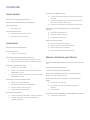 2
2
-
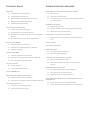 3
3
-
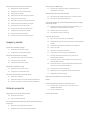 4
4
-
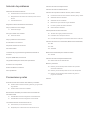 5
5
-
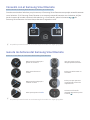 6
6
-
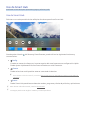 7
7
-
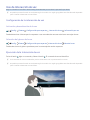 8
8
-
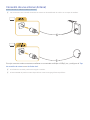 9
9
-
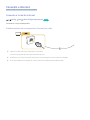 10
10
-
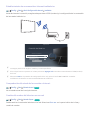 11
11
-
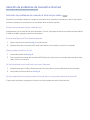 12
12
-
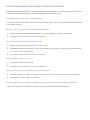 13
13
-
 14
14
-
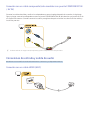 15
15
-
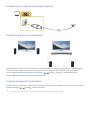 16
16
-
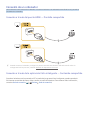 17
17
-
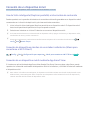 18
18
-
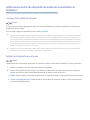 19
19
-
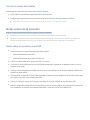 20
20
-
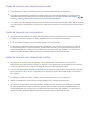 21
21
-
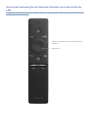 22
22
-
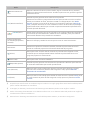 23
23
-
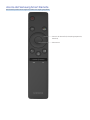 24
24
-
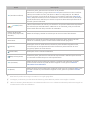 25
25
-
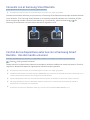 26
26
-
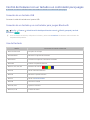 27
27
-
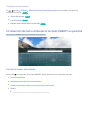 28
28
-
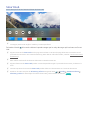 29
29
-
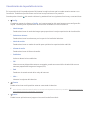 30
30
-
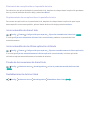 31
31
-
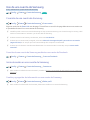 32
32
-
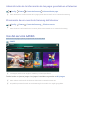 33
33
-
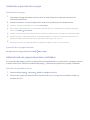 34
34
-
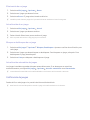 35
35
-
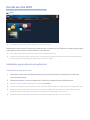 36
36
-
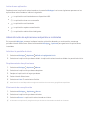 37
37
-
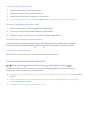 38
38
-
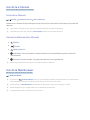 39
39
-
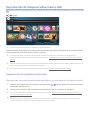 40
40
-
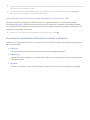 41
41
-
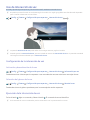 42
42
-
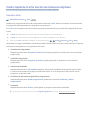 43
43
-
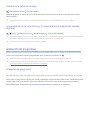 44
44
-
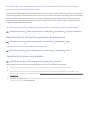 45
45
-
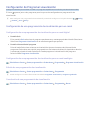 46
46
-
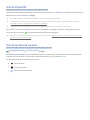 47
47
-
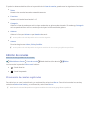 48
48
-
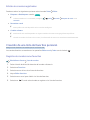 49
49
-
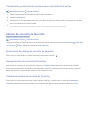 50
50
-
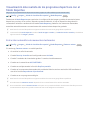 51
51
-
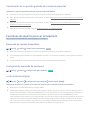 52
52
-
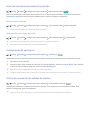 53
53
-
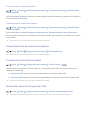 54
54
-
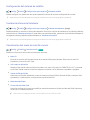 55
55
-
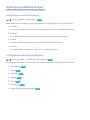 56
56
-
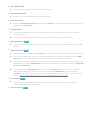 57
57
-
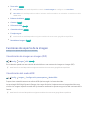 58
58
-
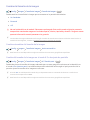 59
59
-
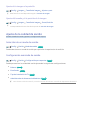 60
60
-
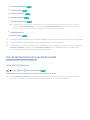 61
61
-
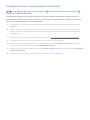 62
62
-
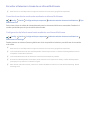 63
63
-
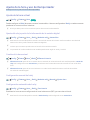 64
64
-
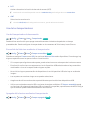 65
65
-
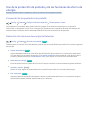 66
66
-
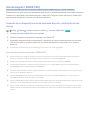 67
67
-
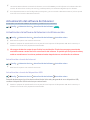 68
68
-
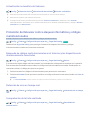 69
69
-
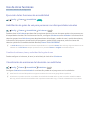 70
70
-
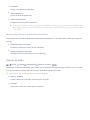 71
71
-
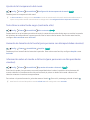 72
72
-
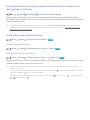 73
73
-
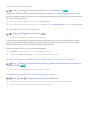 74
74
-
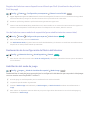 75
75
-
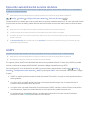 76
76
-
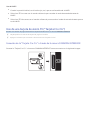 77
77
-
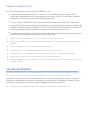 78
78
-
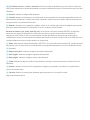 79
79
-
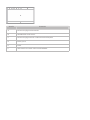 80
80
-
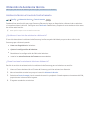 81
81
-
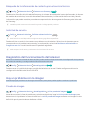 82
82
-
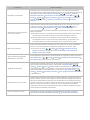 83
83
-
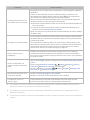 84
84
-
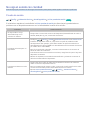 85
85
-
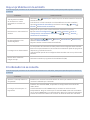 86
86
-
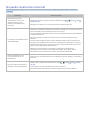 87
87
-
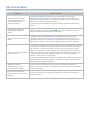 88
88
-
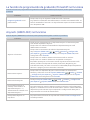 89
89
-
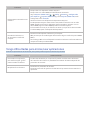 90
90
-
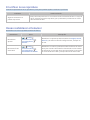 91
91
-
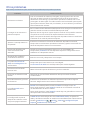 92
92
-
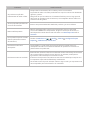 93
93
-
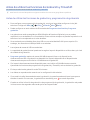 94
94
-
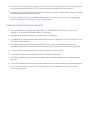 95
95
-
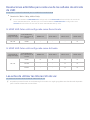 96
96
-
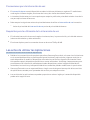 97
97
-
 98
98
-
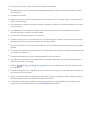 99
99
-
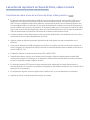 100
100
-
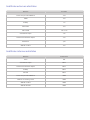 101
101
-
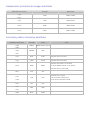 102
102
-
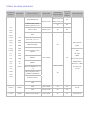 103
103
-
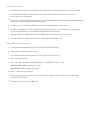 104
104
-
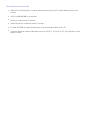 105
105
-
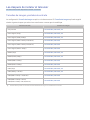 106
106
-
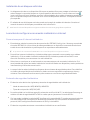 107
107
-
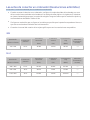 108
108
-
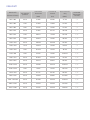 109
109
-
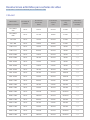 110
110
-
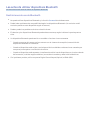 111
111
-
 112
112
-
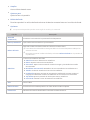 113
113
-
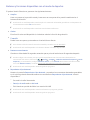 114
114
-
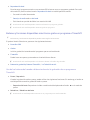 115
115
-
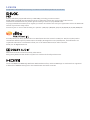 116
116
-
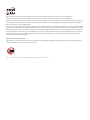 117
117
Samsung UE55KU6450U Manual de usuario
- Categoría
- Televisores
- Tipo
- Manual de usuario
Artículos relacionados
-
Samsung UE49M5505AK Manual de usuario
-
Samsung UE40K5570SU Manual de usuario
-
Samsung SEK-4500 Manual de usuario
-
Samsung QA65Q8CNAS Manual de usuario
-
Samsung UA55NU7100K Manual de usuario
-
Samsung UE49NU7372U Manual de usuario
-
Samsung UE49NU7372U Manual de usuario
-
Samsung UE49NU8075T Manual de usuario
-
Samsung UE65LS03NAU Manual de usuario
-
Samsung UA82MU8000K Manual de usuario